 れい
れいBraveは近年急速に普及が進んでいるブラウザーです。仮想通貨、web3に興味がある人は是非使ってみてください!
まずはBraveが注目されている理由を見てみましょう。
- Braveの特徴
- Braveの使い方
- BATの獲得方法
1.Braveとは?
1-1.Braveとは何か?
Braveは次世代のブラウザとして、プライバシー、セキュリティ、そして革新的な機能を備えた新たなブラウザです。
プライバシー保護の観点から見ると、Braveはデフォルトで広告やトラッキングをブロックし、ユーザーのオンライン活動を追跡から守ります。これにより個人の情報が不正に収集されるリスクを最小限に抑えユーザーのプライバシーを確保します。
さらに広告ブロックと報酬機能によって、ユーザーは自身の好みに合った広告を自発的に受け取ることができます。
これにより、広告体験は適切な制御下におかれ、ユーザーは報酬としてBATトークンを受け取ることができます。
Braveはまた、高速なブラウジングを提供できます。広告やトラッキングのブロックによってウェブページの読み込み速度が向上し、ストレスなくインターネットを探索することができます。
加えて、Braveはオープンソースのプロジェクトであり、コミュニティによって開発が進められています。これにより、新しい機能やセキュリティの向上、改善が定期的に行われ、ブラウザの進化を促進しています。
総合的に見ればBraveは次世代のブラウザとして、ユーザーのプライバシーとセキュリティを最優先に考え、高速かつ革新的なブラウジング体験を提供します。これからのウェブの進化において、Braveは新たな基準を築き、ユーザーに安心で快適なブラウジング環境を提供する先駆者となるでしょう。



そもそもブラウザとはインターネット上のウェブページを閲覧するためのソフトウェアです。
Google ChromeやSafariなどがブラウザにあたりますね。
Braveは2022年5月時点で月間アクティブユーザーが5500万人を超えており、注目されているブラウザです。



なんでそんなに注目されているの?



それは、Braveが次世代のwebと言われるweb3
ブラウザであると言われているからです。
実際に、Braveの特徴を見てみましょう。
1-2.Braveの特徴5選
Braveの特徴①:広告を見なくて済む
ネット検索をしていると、広告が表示されてうっとおしさを感じたことはありませんか?
Braveを使用する最大のメリットはこの広告を非表示にできることと言ってもいいと思います。
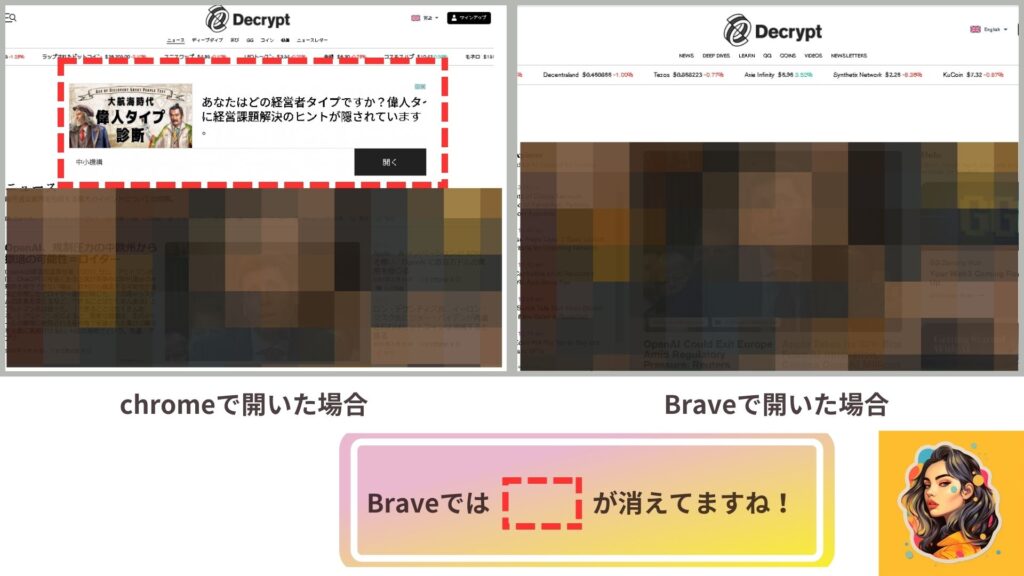
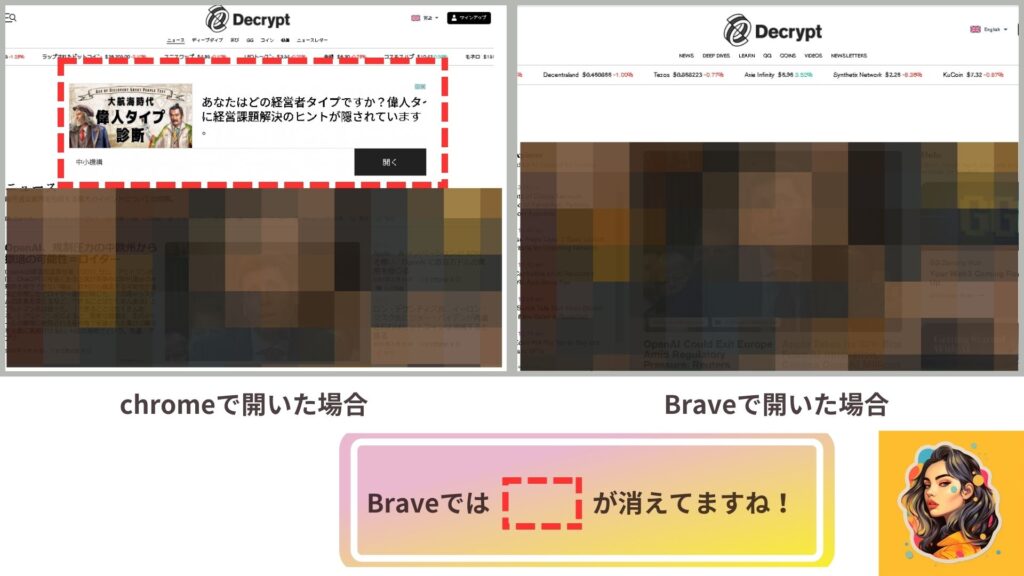



左がchromeで開いた場合、右は同じサイトをBraveからChromeで開いた場合です。赤枠の箇所がないことが分かりますね!
これは動画サイトの広告にも有効で、見たい動画も広告なしに見ることができます!
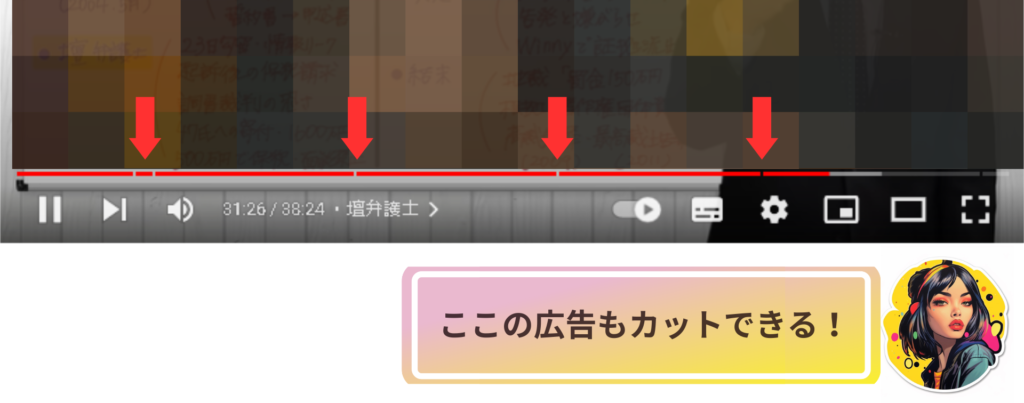
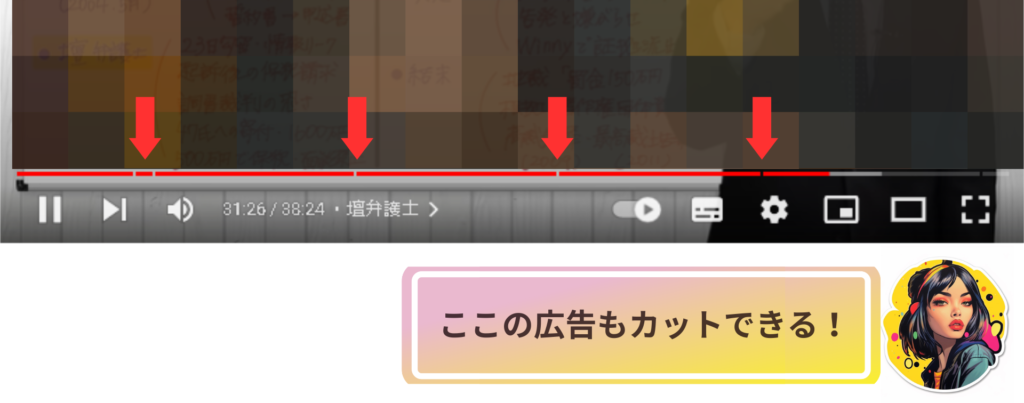



正直これだけで十分使用する価値あります。
Braveの特徴②:ページの読み込みが早い
Braveを使うとページの読み込みが早くなります。Chromeと比べ3倍速い(公式参照)となっています。
高速化できる理由としてはBraveは広告やトラッカーを自動的にブロックすることで、ダウンロード量を削減し高速化することが可能となっています。
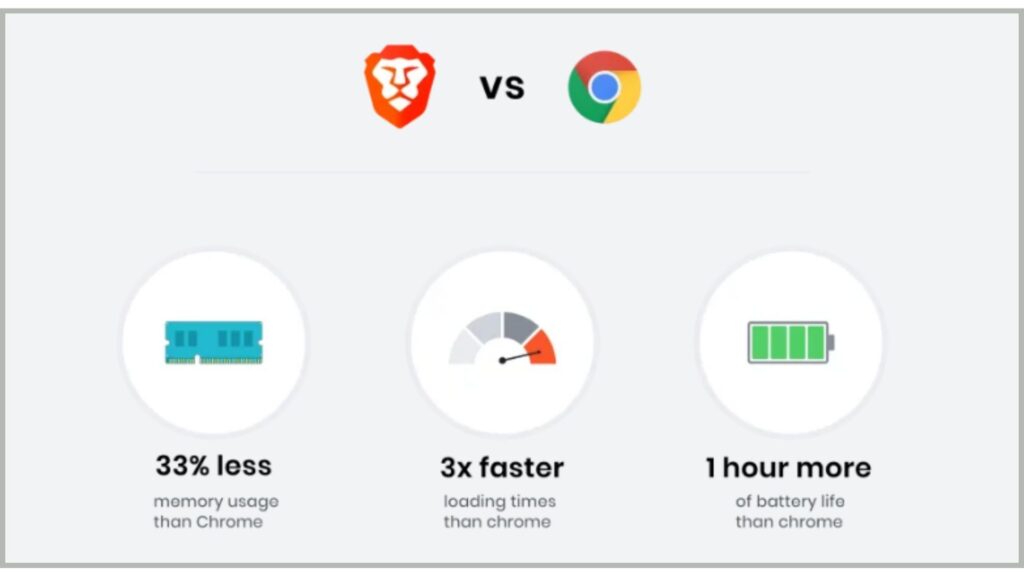
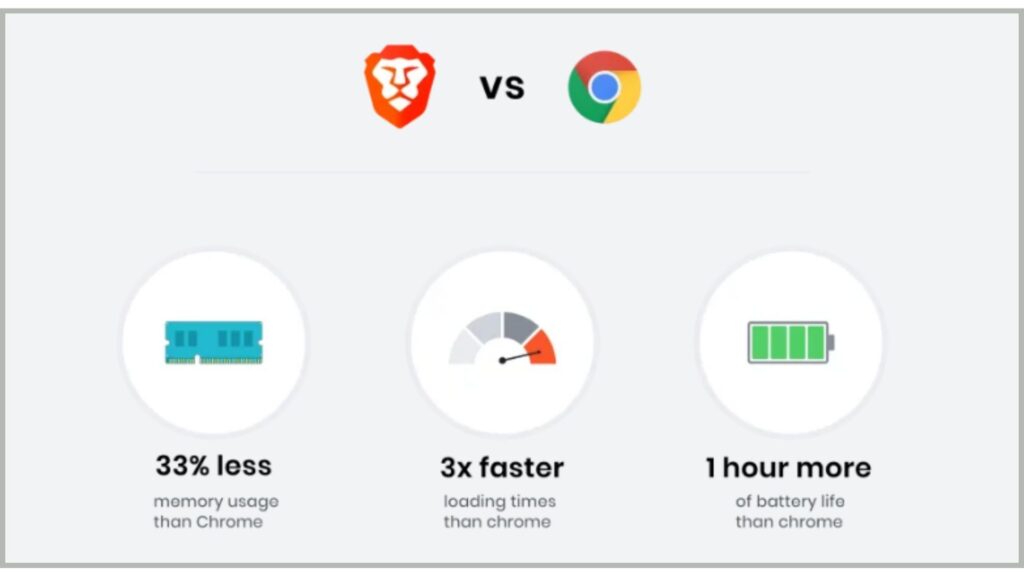
Braveの特徴③:バッテリーの持ちが良くなる
広告を表示させないことで無駄な電力消費が抑えられ、他のブラウザを使用した時に比べバッテリーが長持ちします。公式によるとバッテリーの消費量は35%削減され、Google Chromeと比較して1時間以上バッテリーが長持ちします。
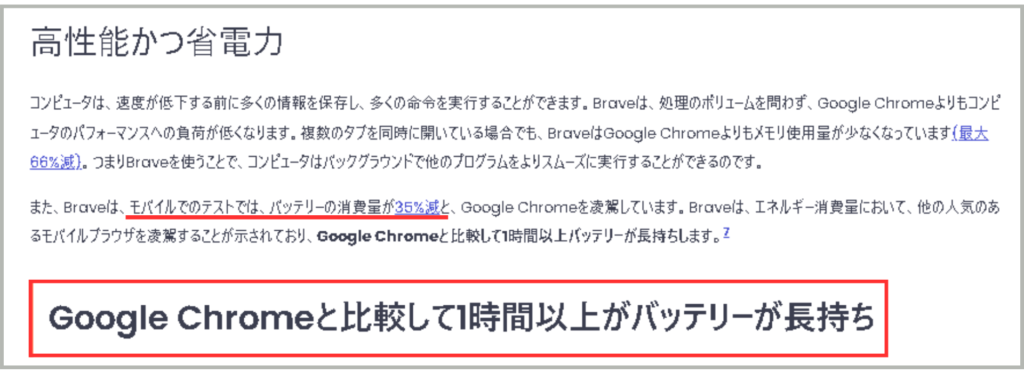
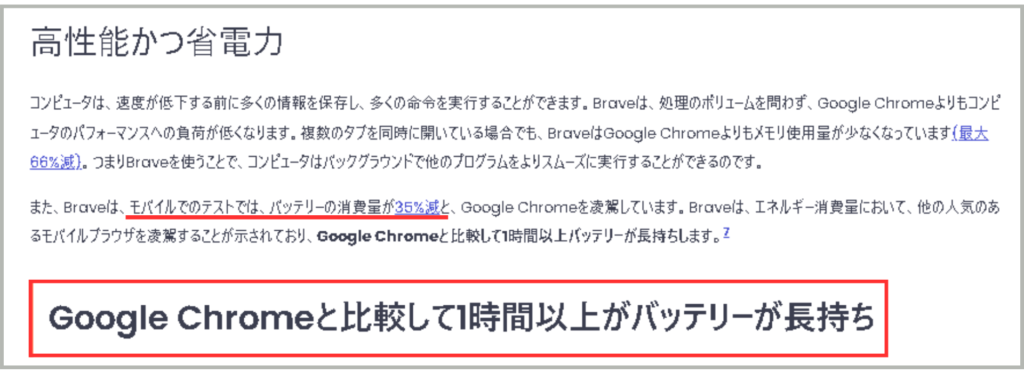
Braveの特徴④:使用することで仮想通貨(BAT)がもらえる
これも他のブラウザにないBrave特徴の一つですが、Braveを使用することで暗号資産BATが獲得できます。
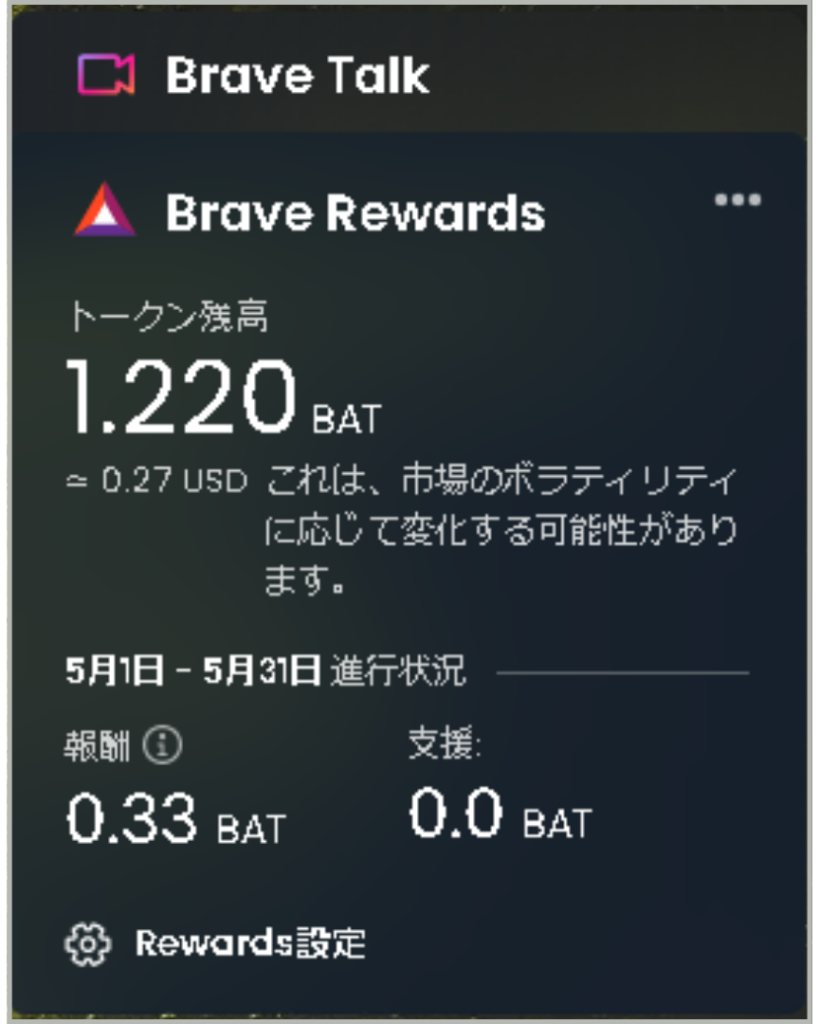
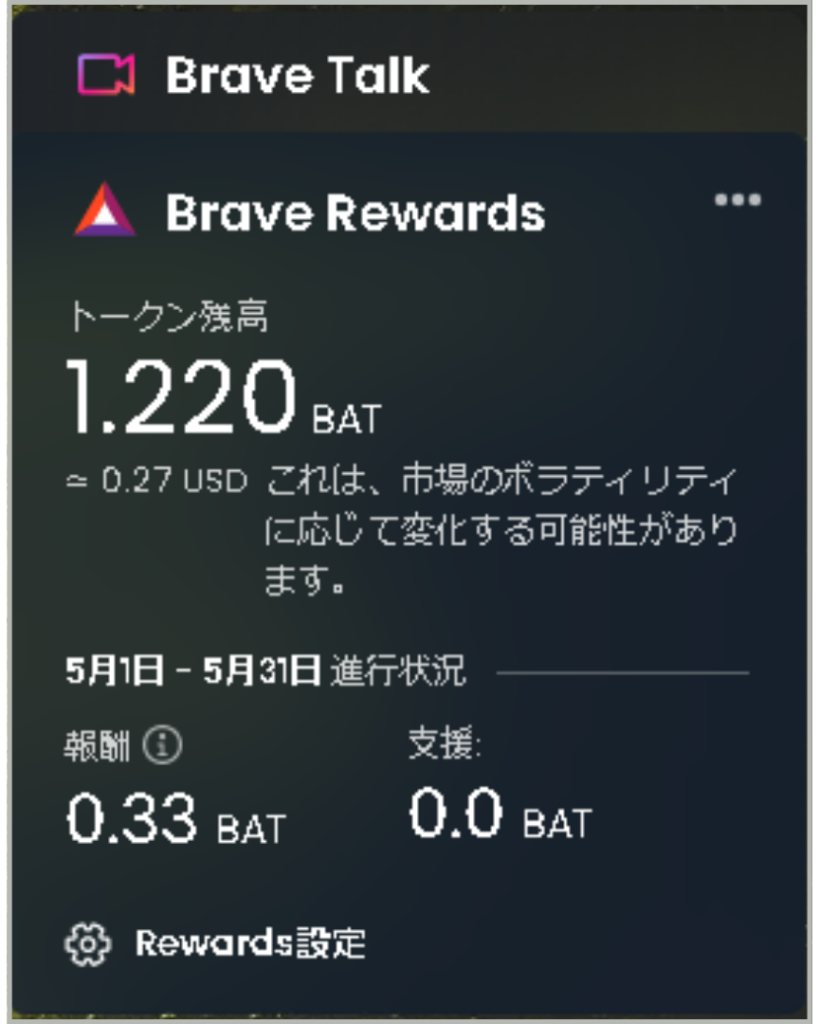
利用して間もなくBATは貯まり続けます。通常Braveでは広告を非表示に設定できますが、あえて表示させて広告を見ることによりBATが稼げます。
広告は背面に表示されているなどがあります。





表示されていない時と比べても全然邪魔ではないですね。
違和感がないため私は見逃すことも多いです。
Braveの特徴⑤:プライバシーが守られる
これまでChoromeで商品を購入した後に広告でその商品が表示されたこと、または何か欲しい商品を検索した後に広告に表示された経験はありませんか?
これは偶然ではなく、意図的に追跡された結果です。従来はこのように個人のプライバシーは企業に筒抜けでしたが、Braveではこの情報はまもられます。


トラッカーとは、インターネット上の自分の行動を監視して、ユーザーが閲覧する傾向を集めるシステムです。
これにより、ターゲットに適切な広告が表示されるようになっています。



だから自分が興味あるものばかり表示されていたのね!



Braveではトラッカーもブロックされるので安心してインターネットが利用できますよ!
それでは、利用方法と初期設定を見ていきましょう!
このページを見ながら是非進めてみてください!
2.Braveの初期設定方法
2-1.インストール方法
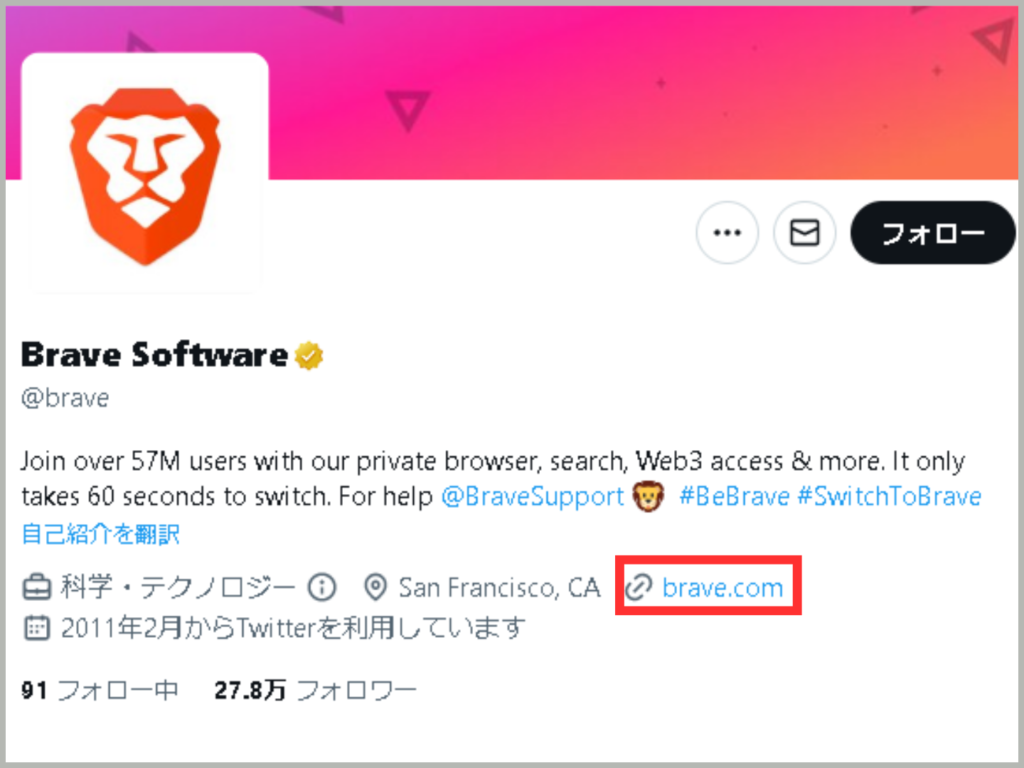
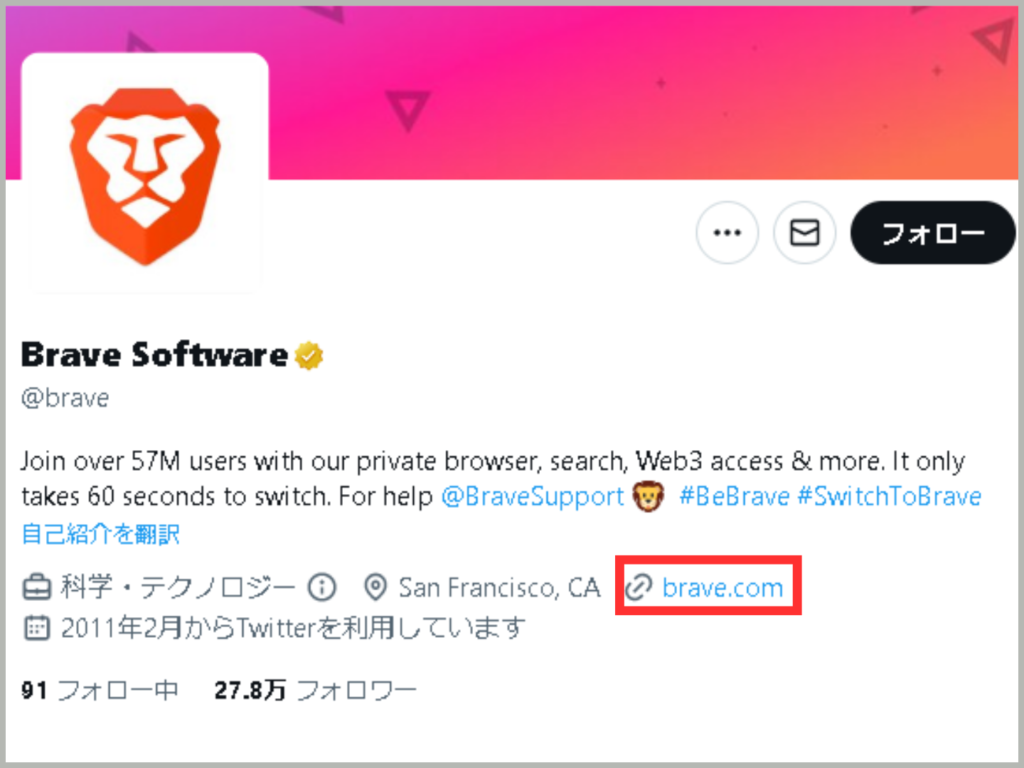
Braveの公式サイトへアクセスしましょう。
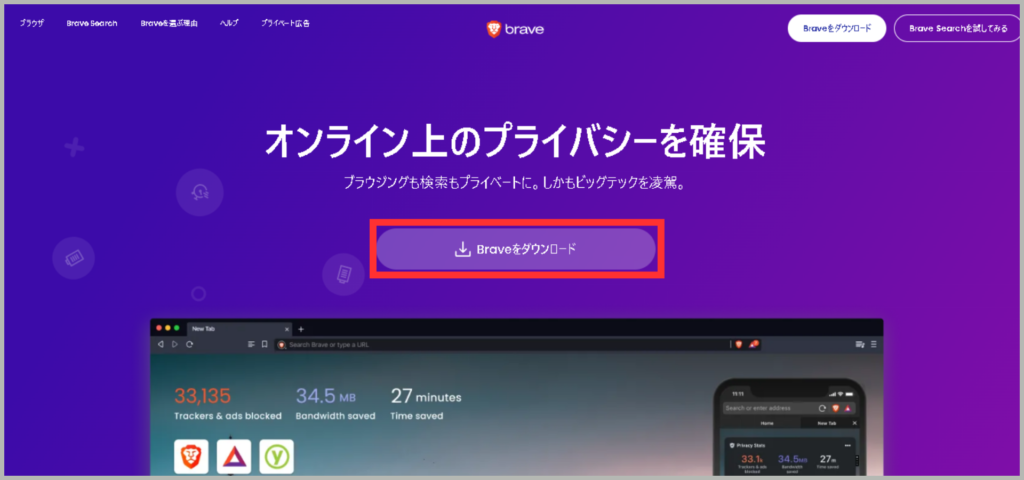
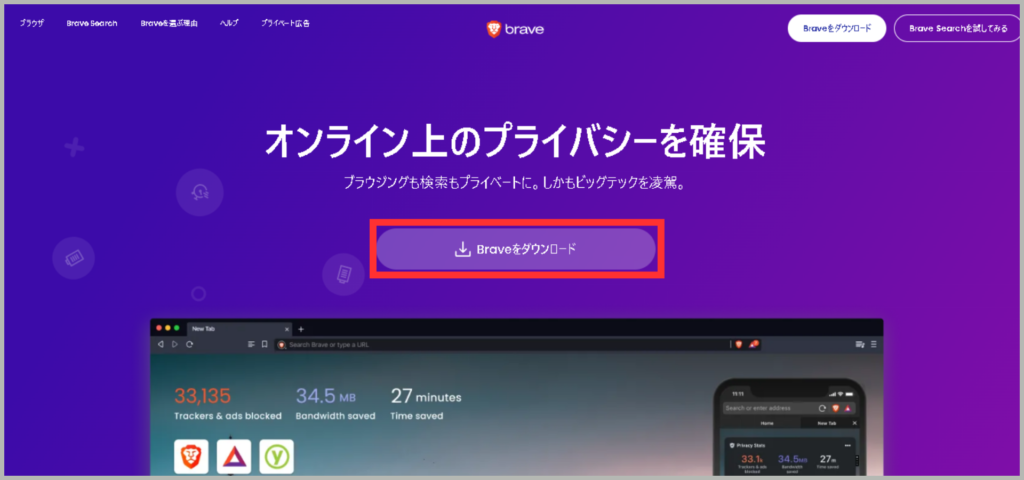
【Braveをダウンロード】をクリック
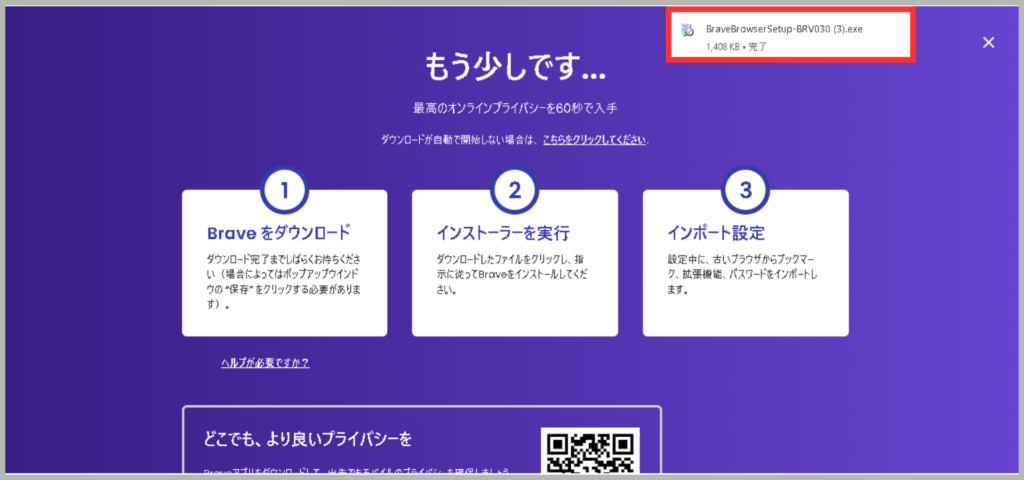
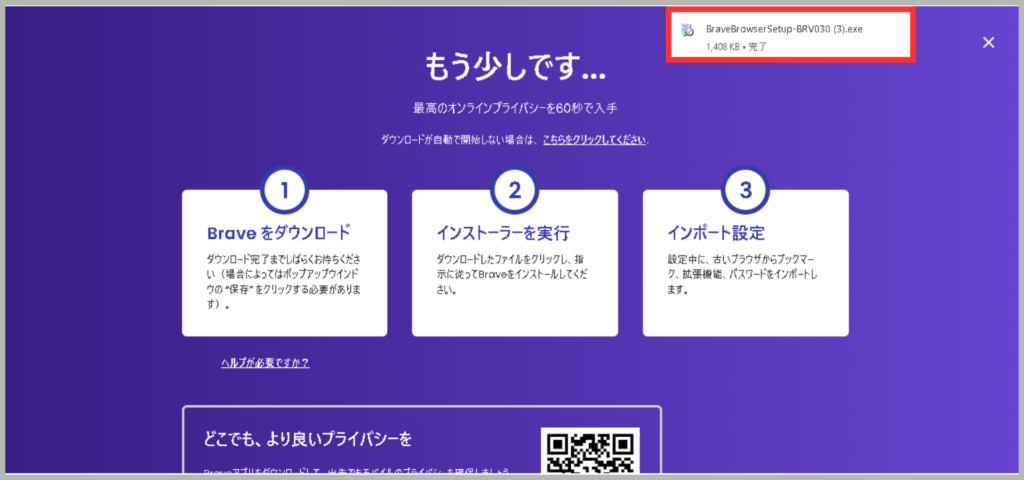
【ダウンロードしたファイル】をクリックしましょう。
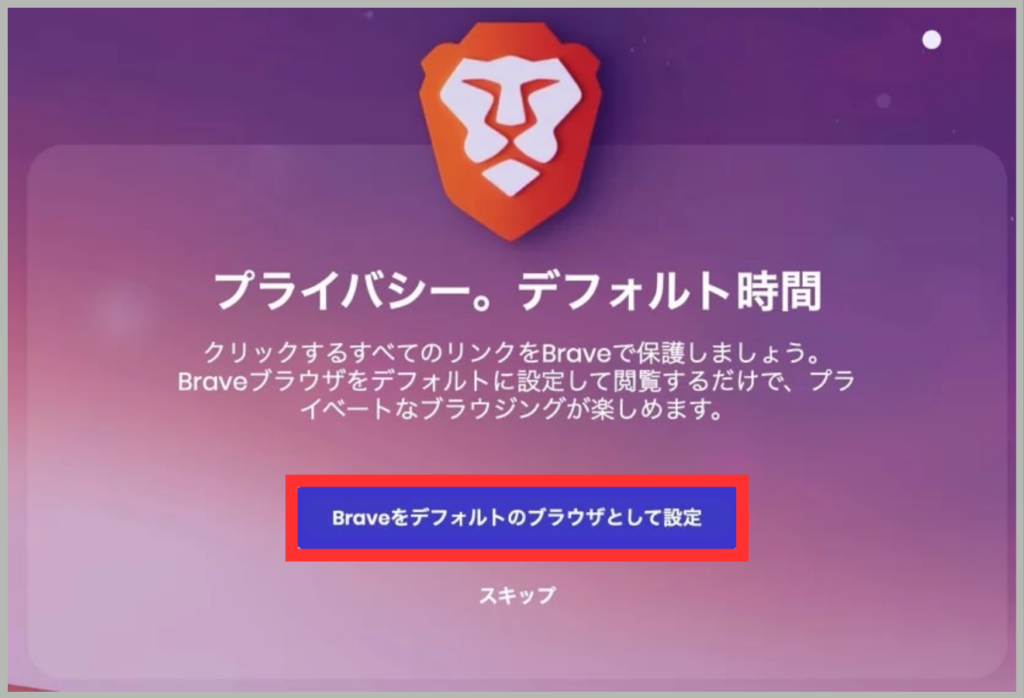
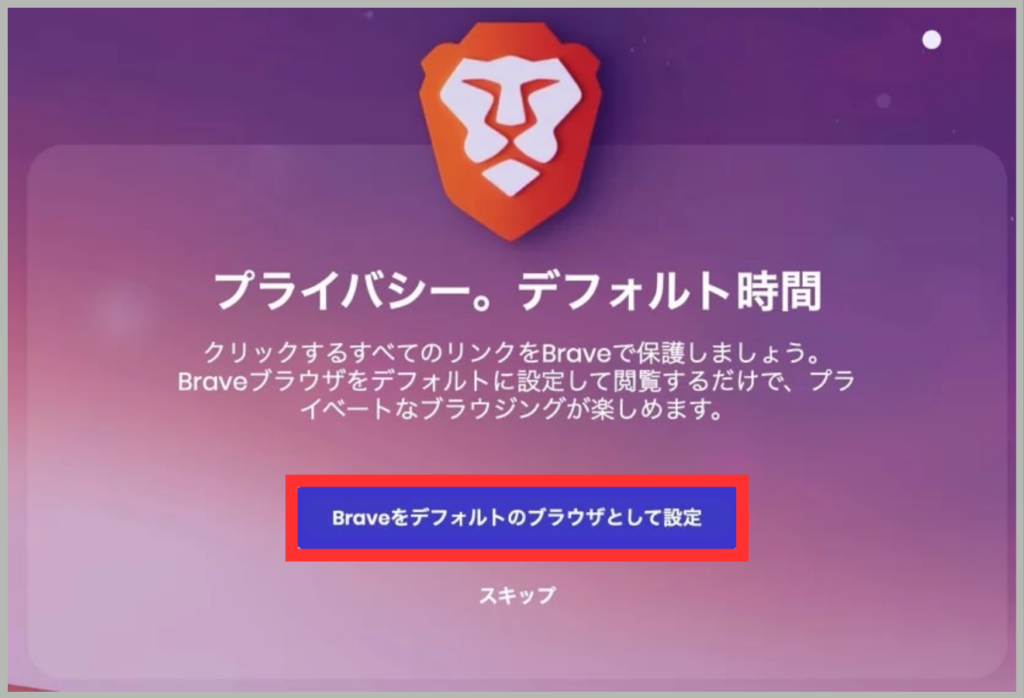
Braveをデフォルト(標準)のブラウザとして設定することができます。
後で設定も可能なのでスキップでも問題ありません。
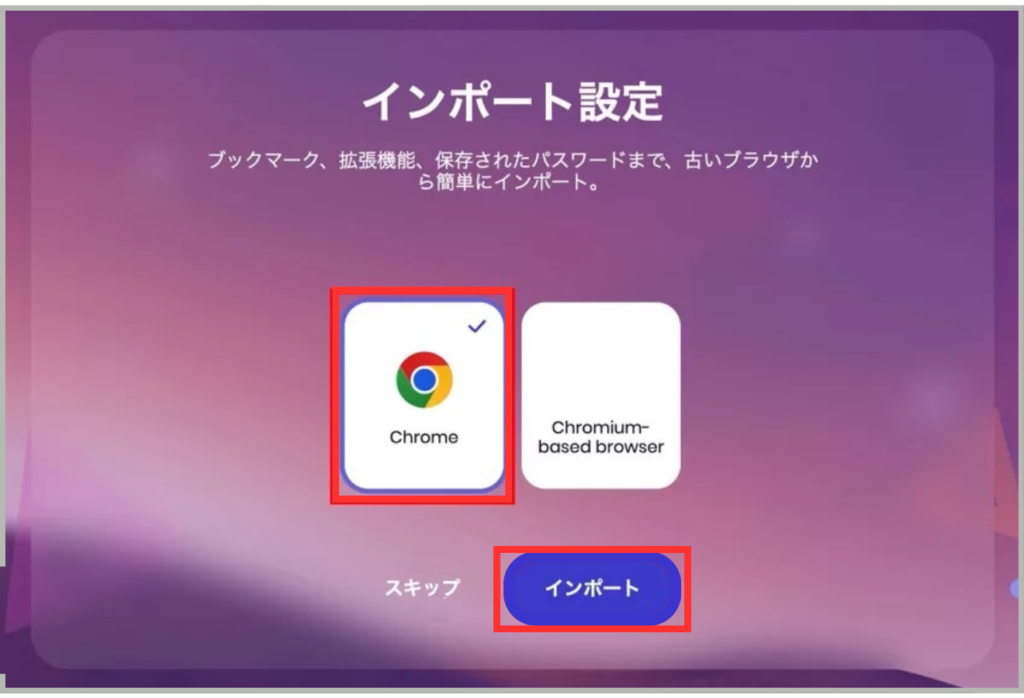
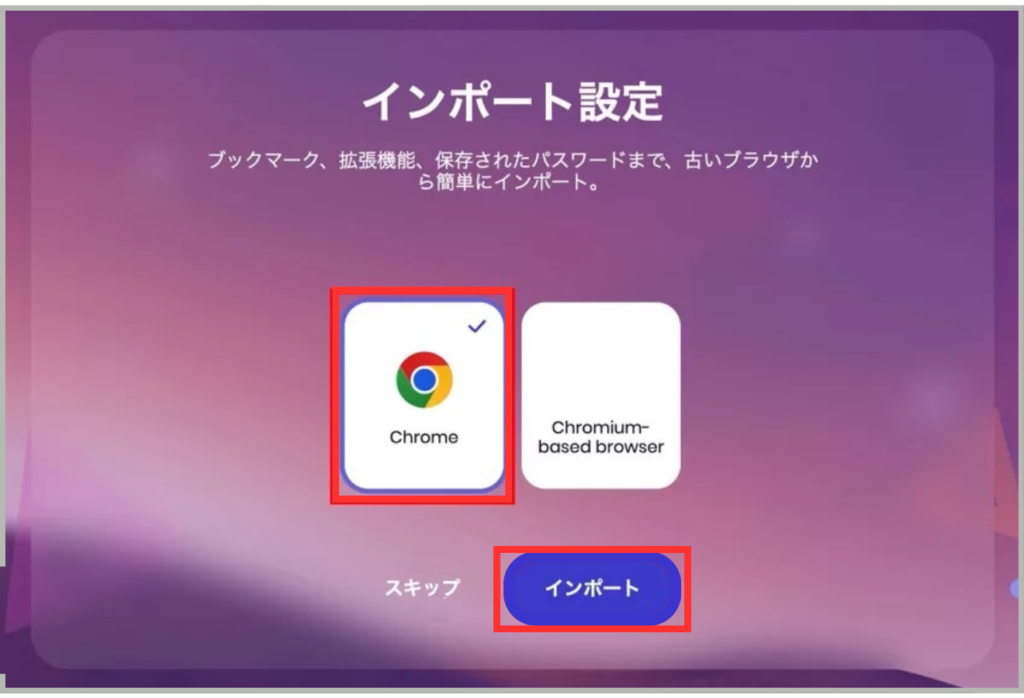
Chromeを利用していた方はChromeを選択すれば今までと同じように使うことができます。





ここまでは感覚的に進めることができると思います。
それでは細かい設定をしていきましょう!
2-2.bitFlyerの口座を開設が必要



なぜ口座開設が必要かというとRewardsを設定する上でbitFlyerと連携を求められるからです。出金時のことを考えても口座開設は必須ですね。
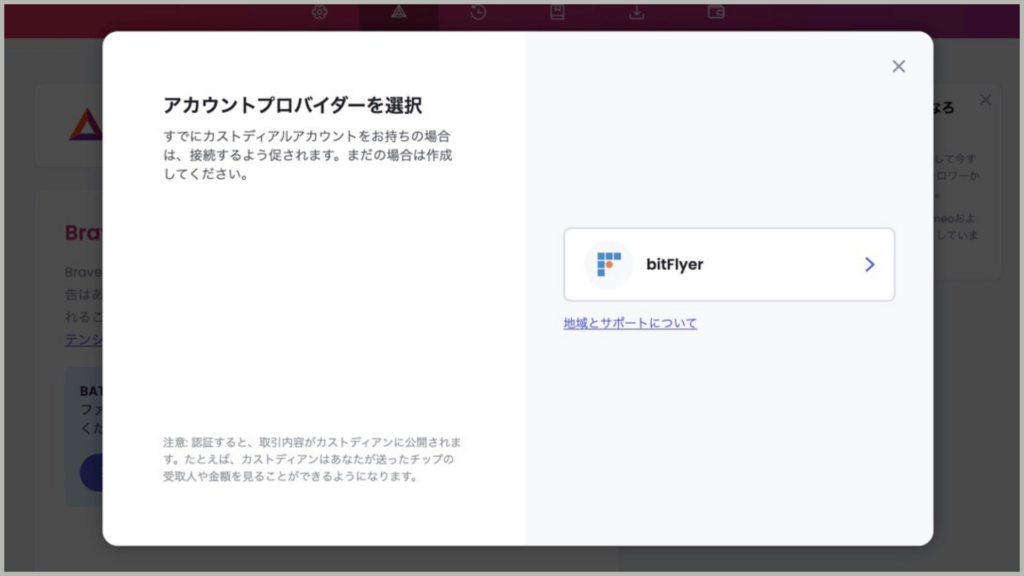
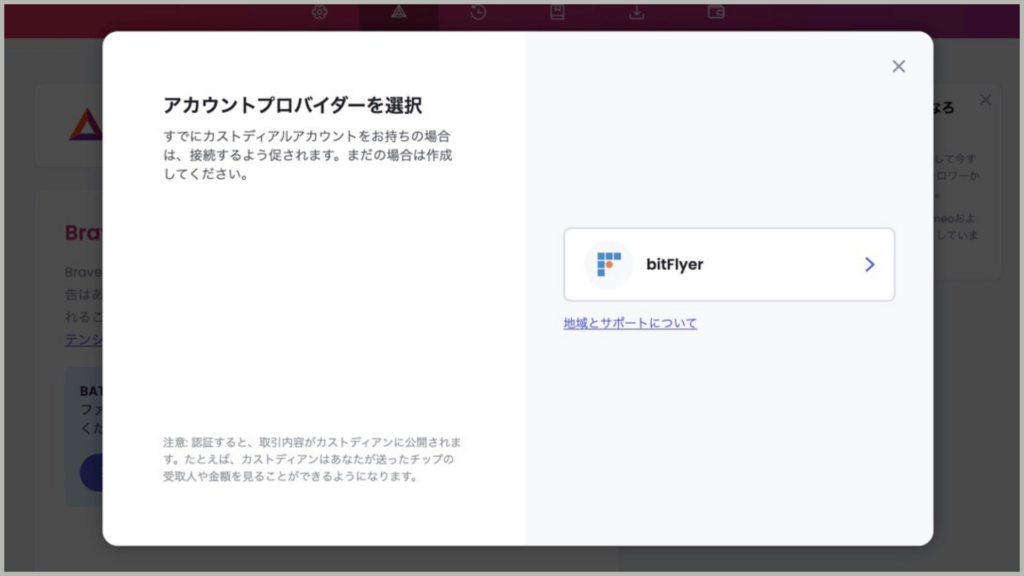
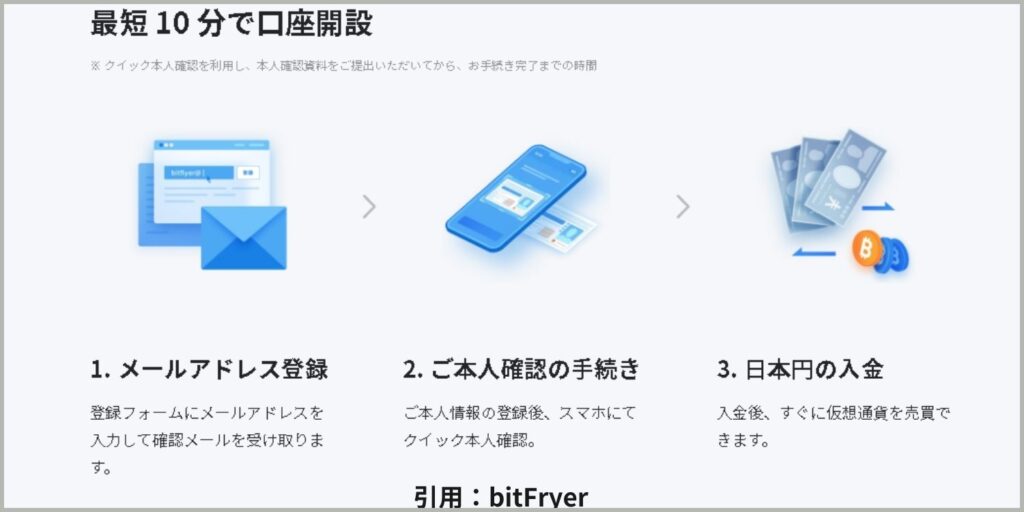
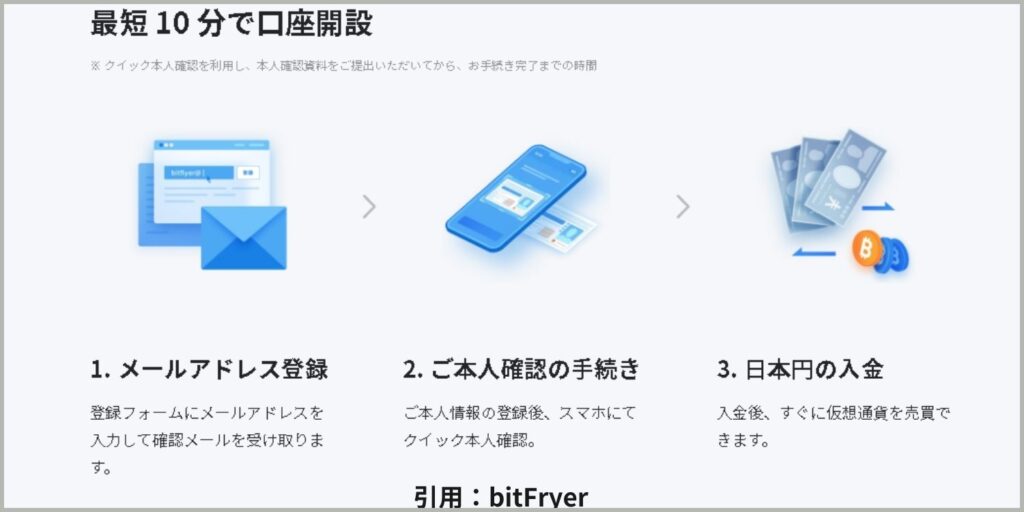



bitFlyerの口座開設は最短10分!詳しい使用方法についてはコチラ!


2-3.リワード設定方法
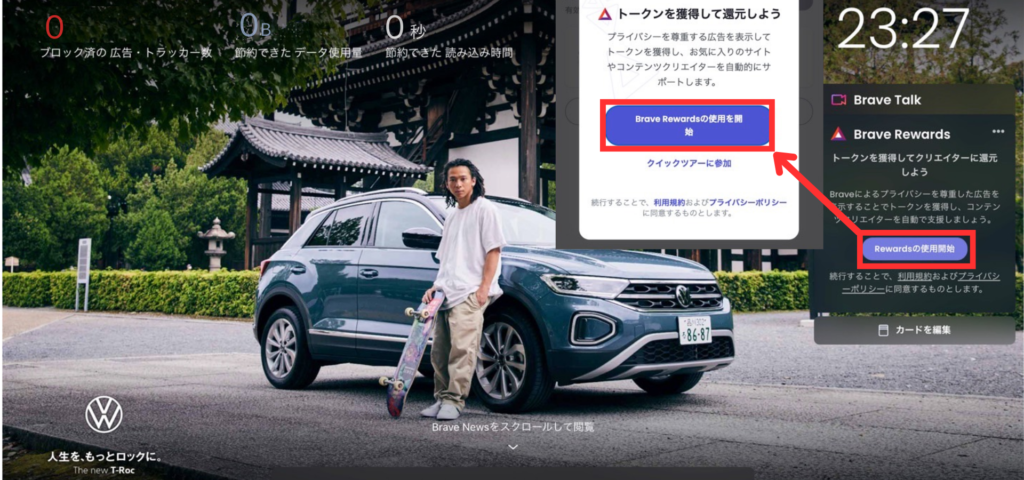
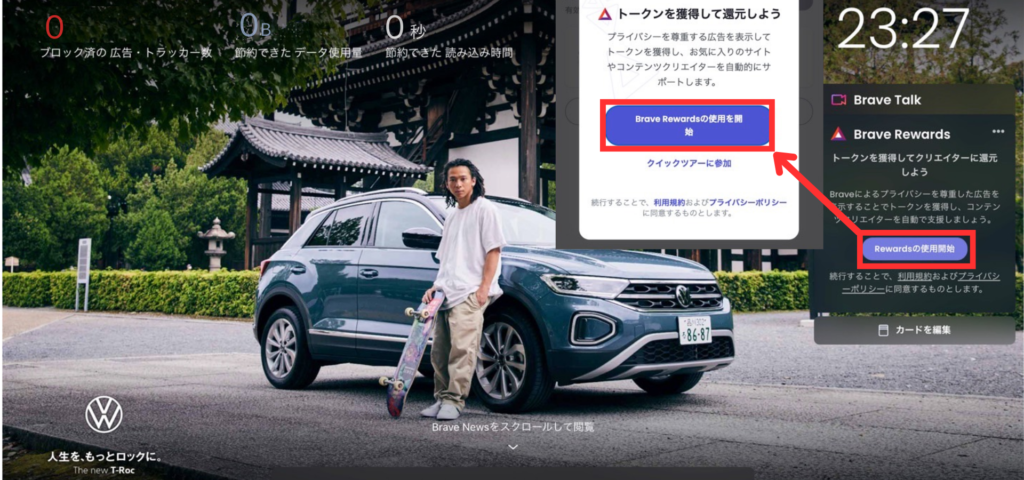
「Rewardsの使用開始」、「Brave Rewardsの使用を開始」をクリックしましょう。
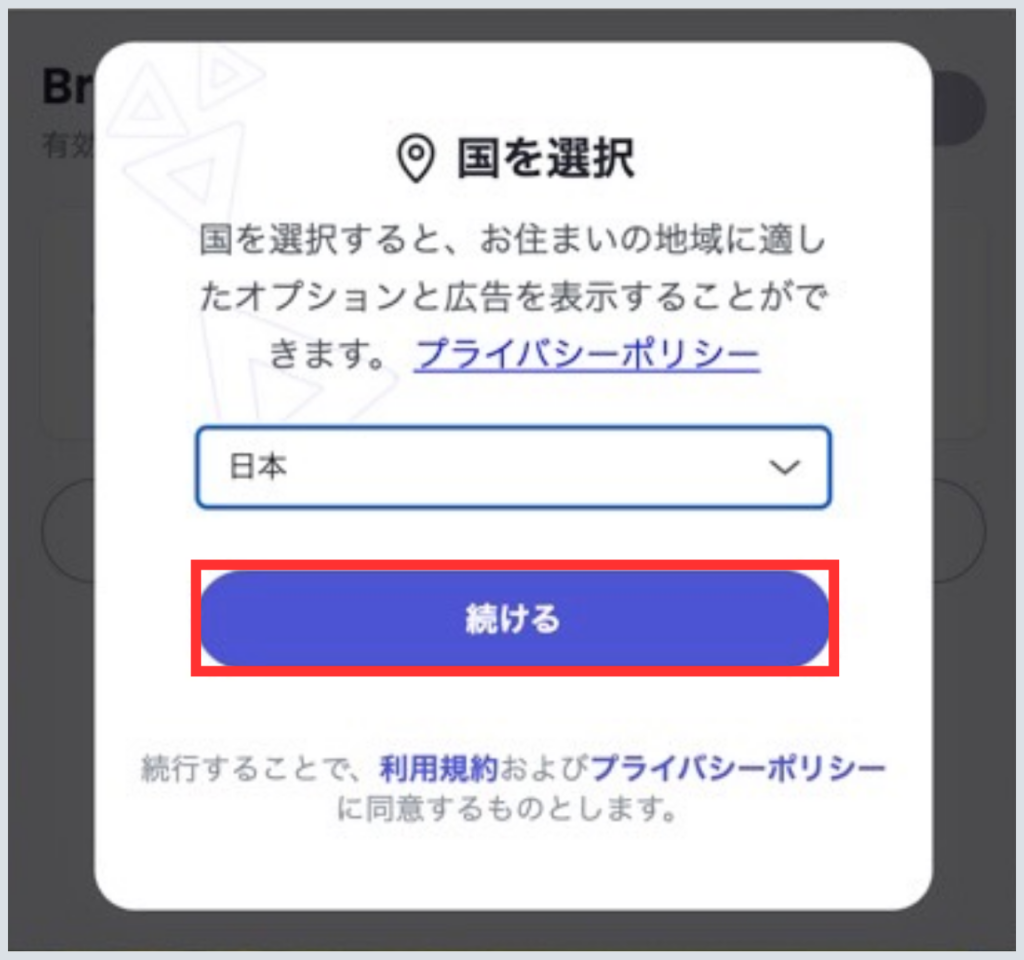
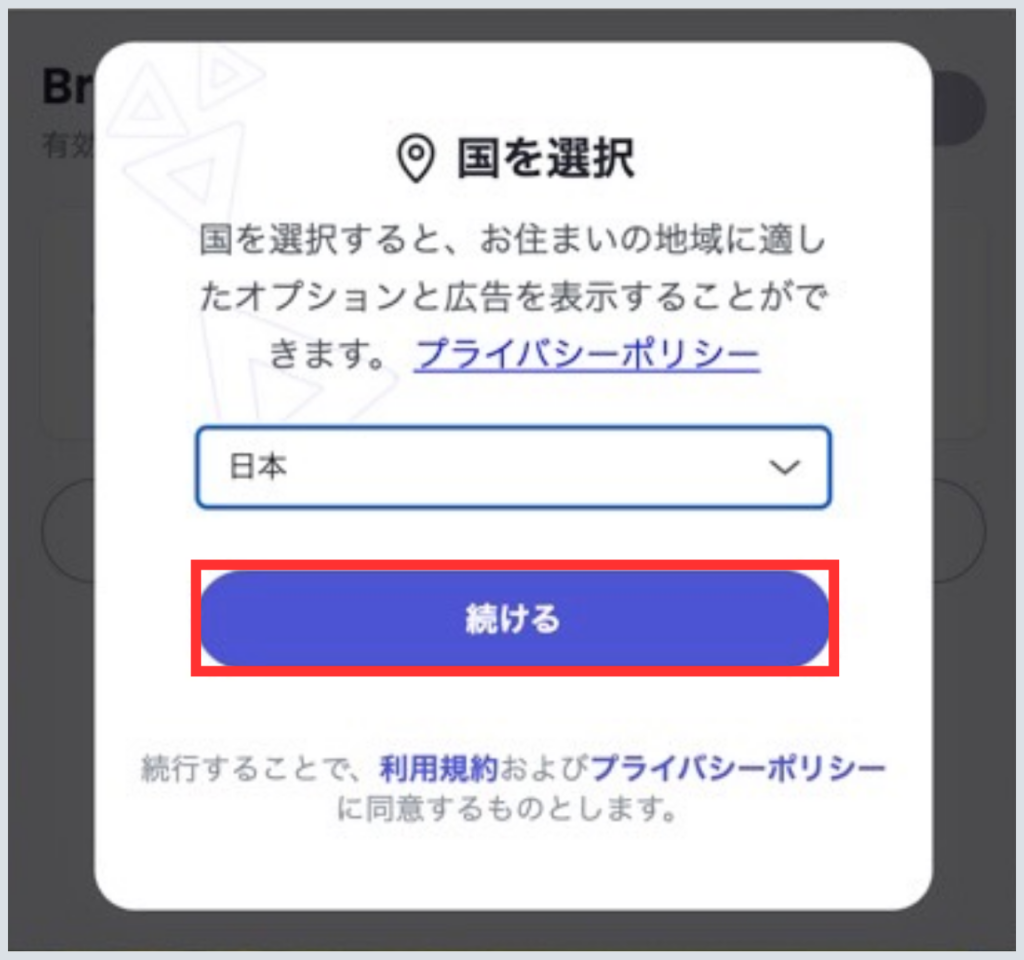
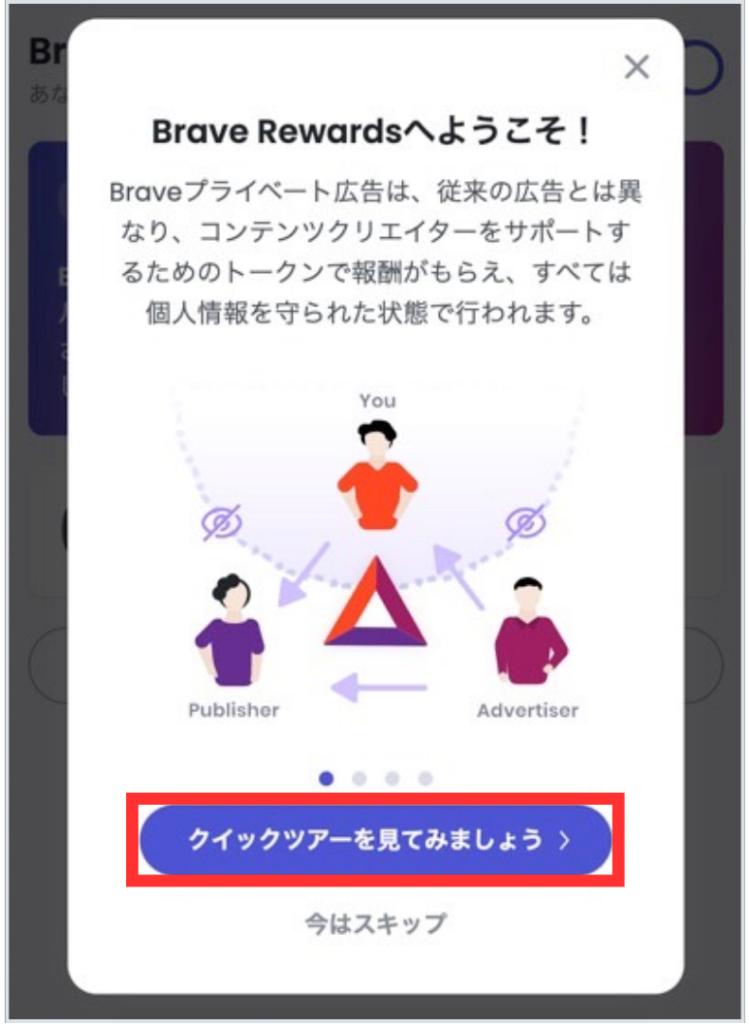
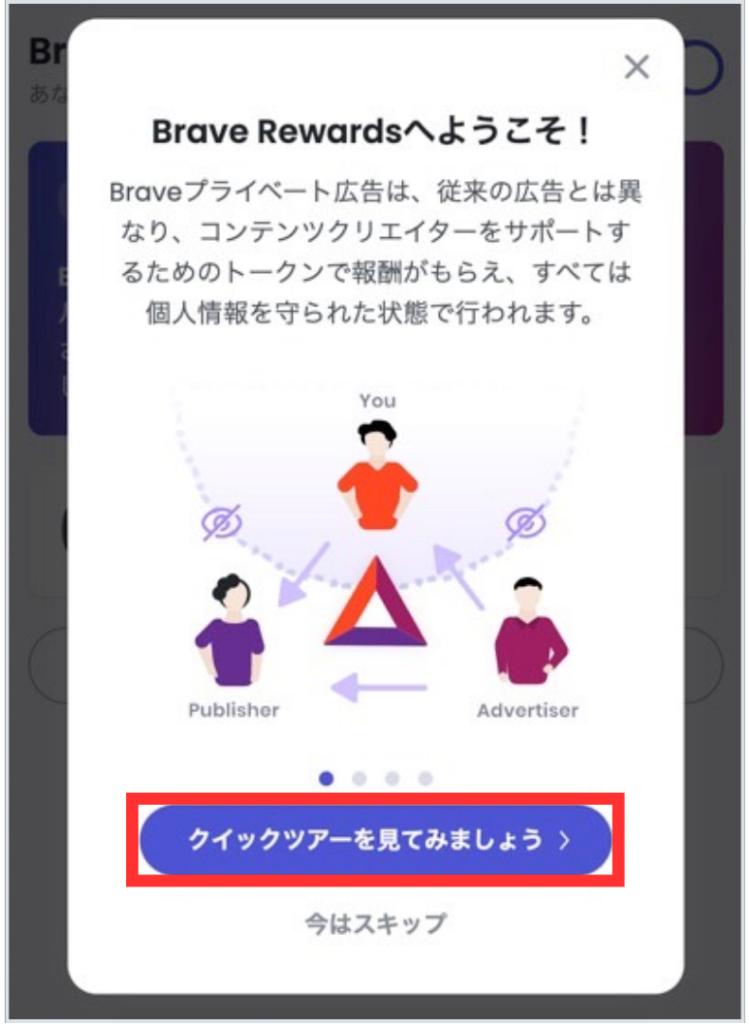
クイックツアーはどのように報酬が支払われるかなどの4枚ほどの簡単なスライドです。
見てもスキップしても問題ありません。
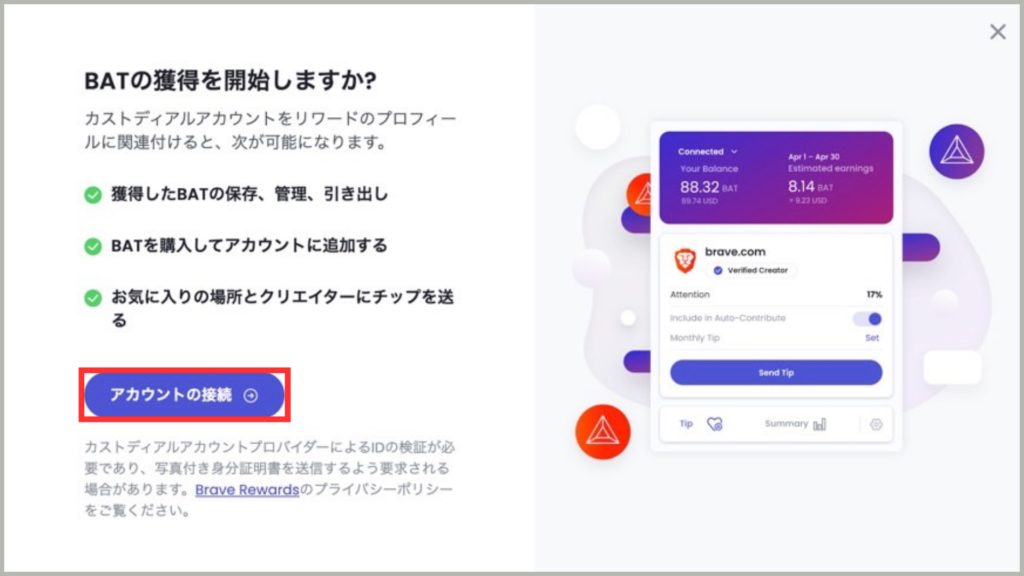
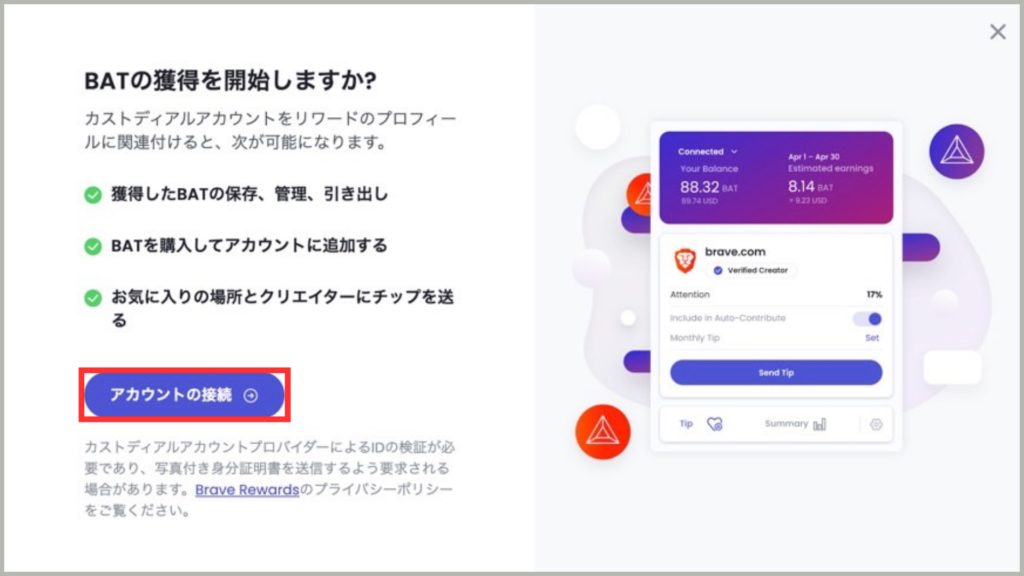
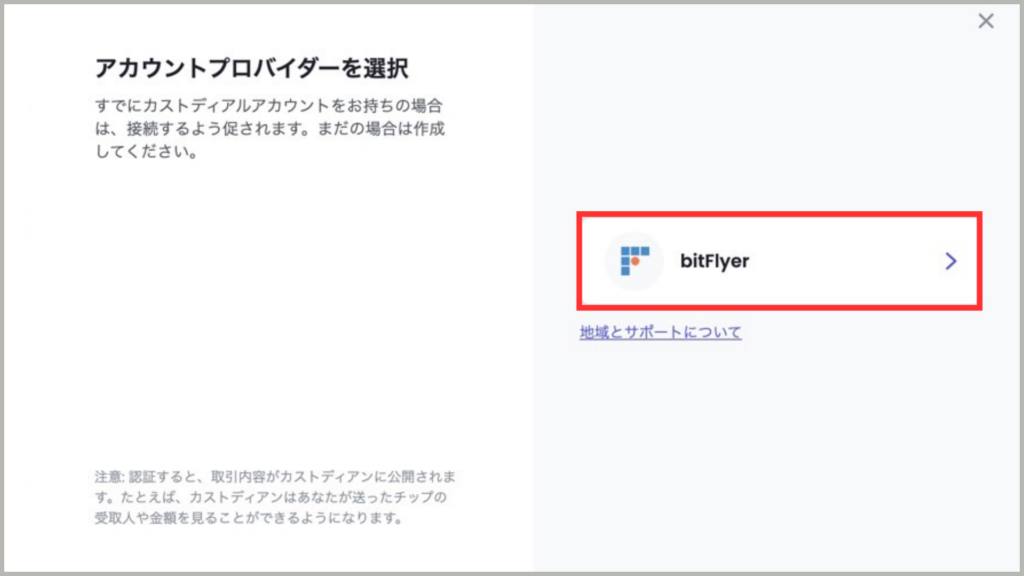
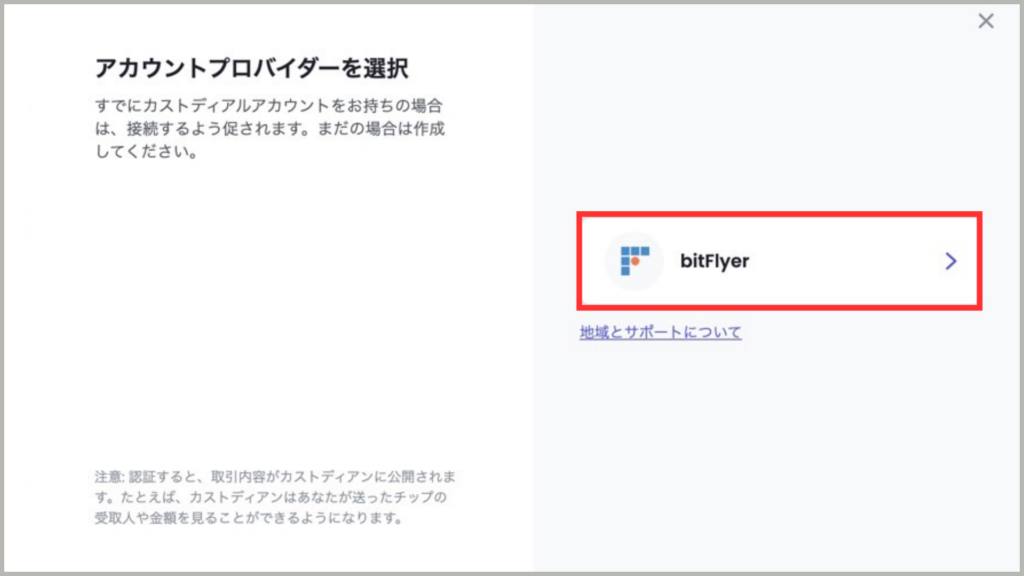
「アカウントの接続」から、「bitFlyer」をクリックしましょう。
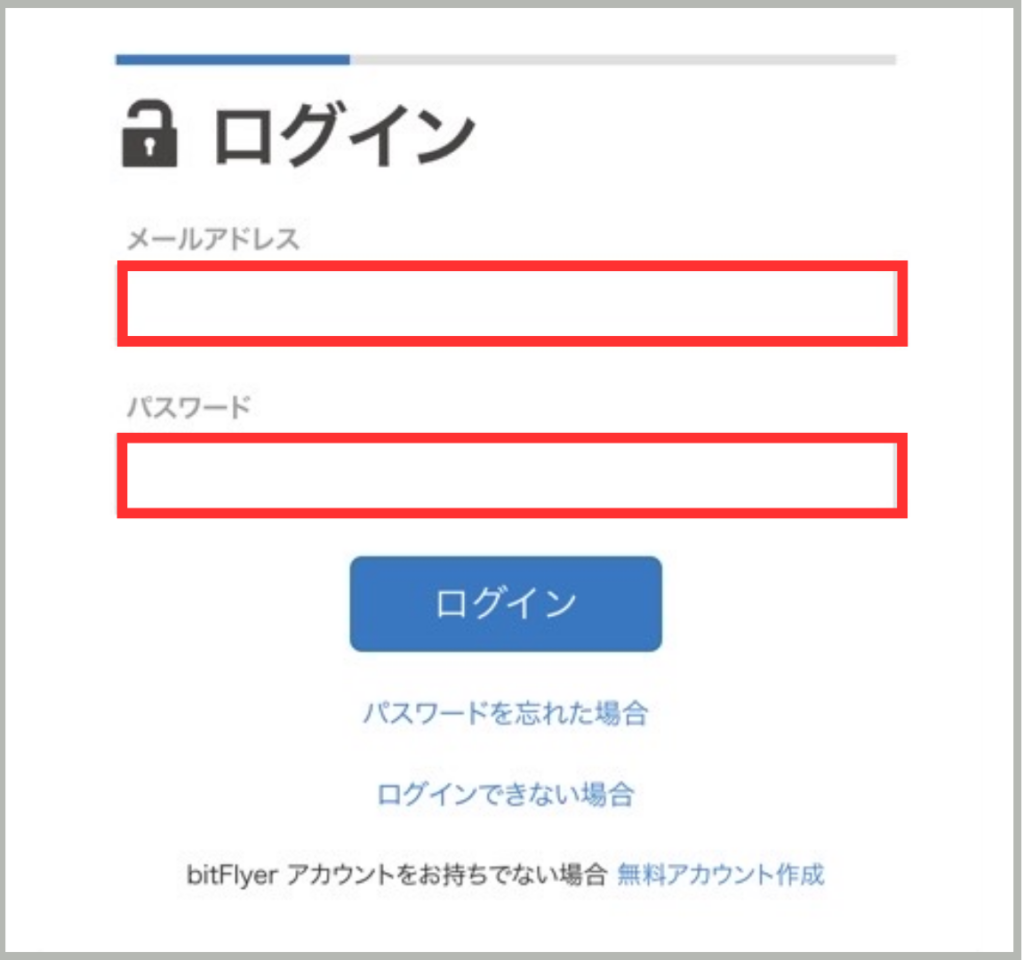
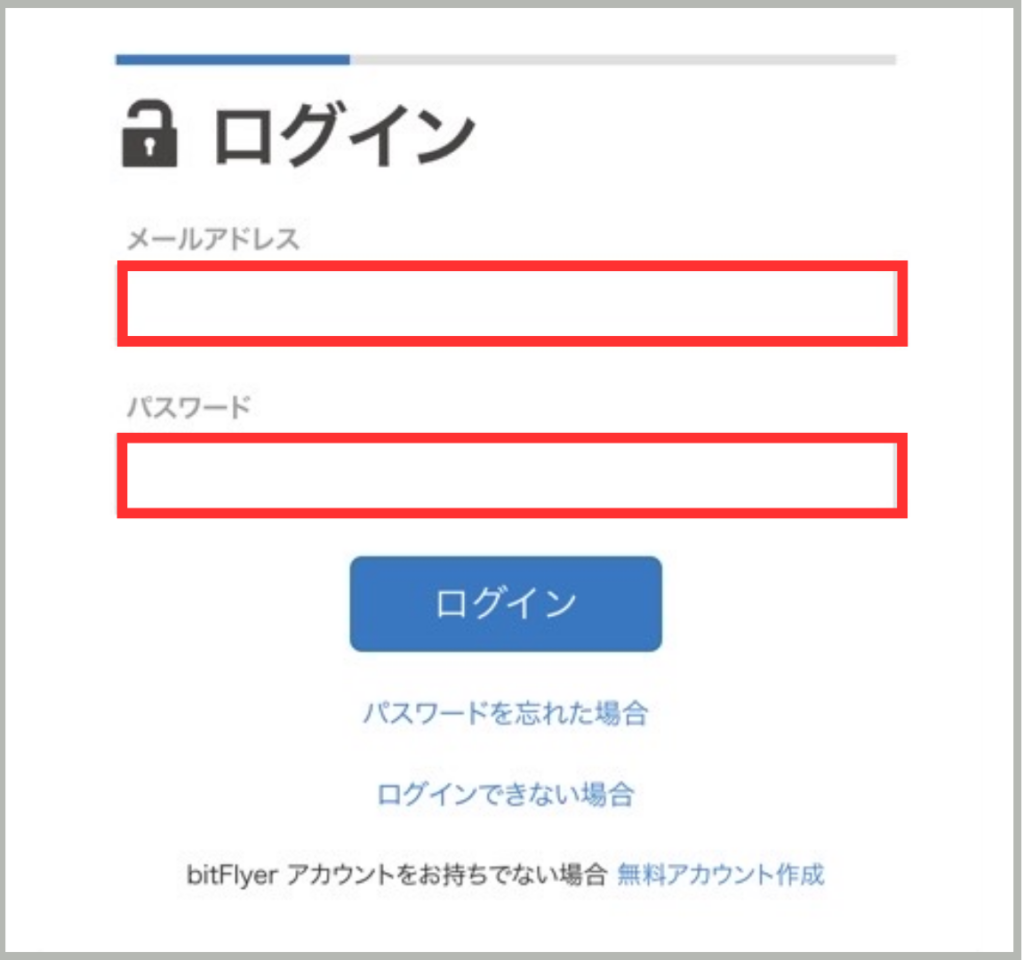
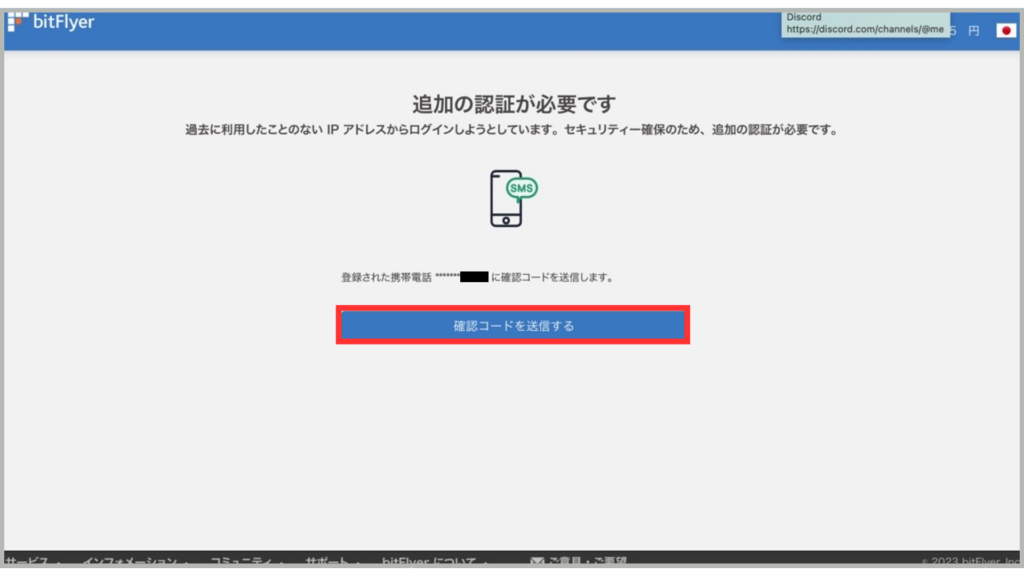
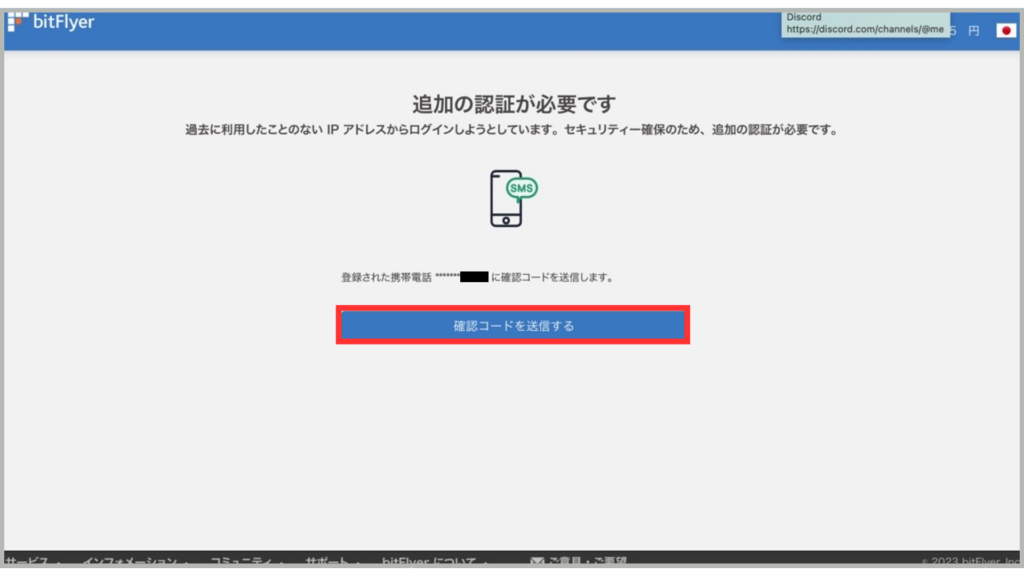
メールアドレス、パスワード入力後、認証コード承認をしましょう。
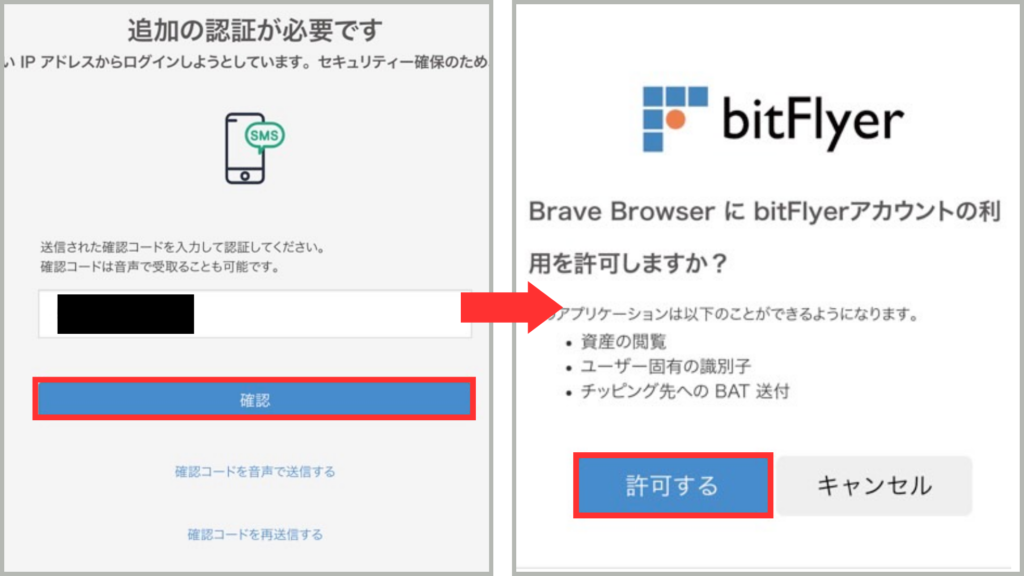
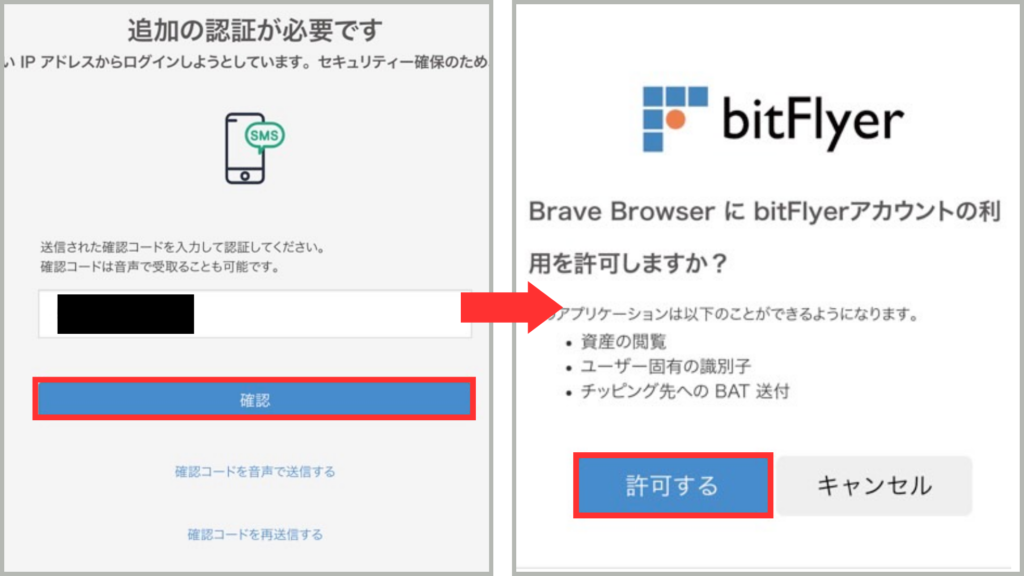
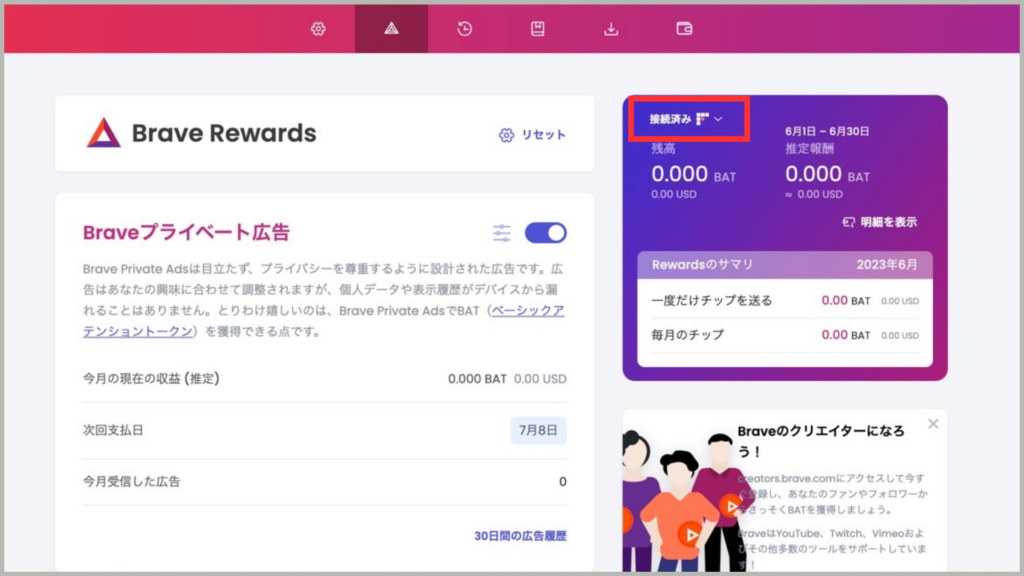
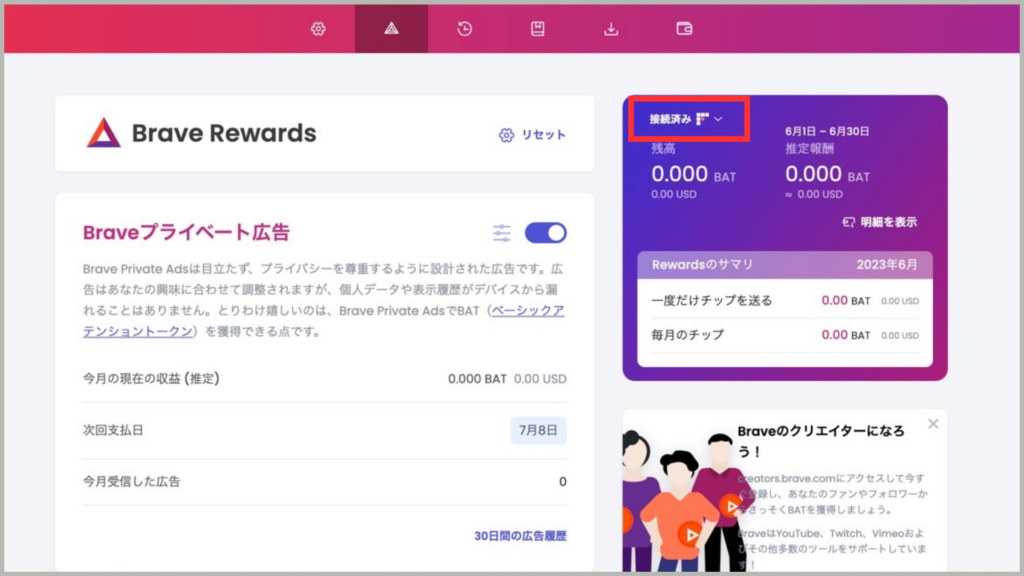



接続済みが表示されていれば完了です。
続いて、広告の表示設定をしてみましょう!
2-4.広告の表示設定方法
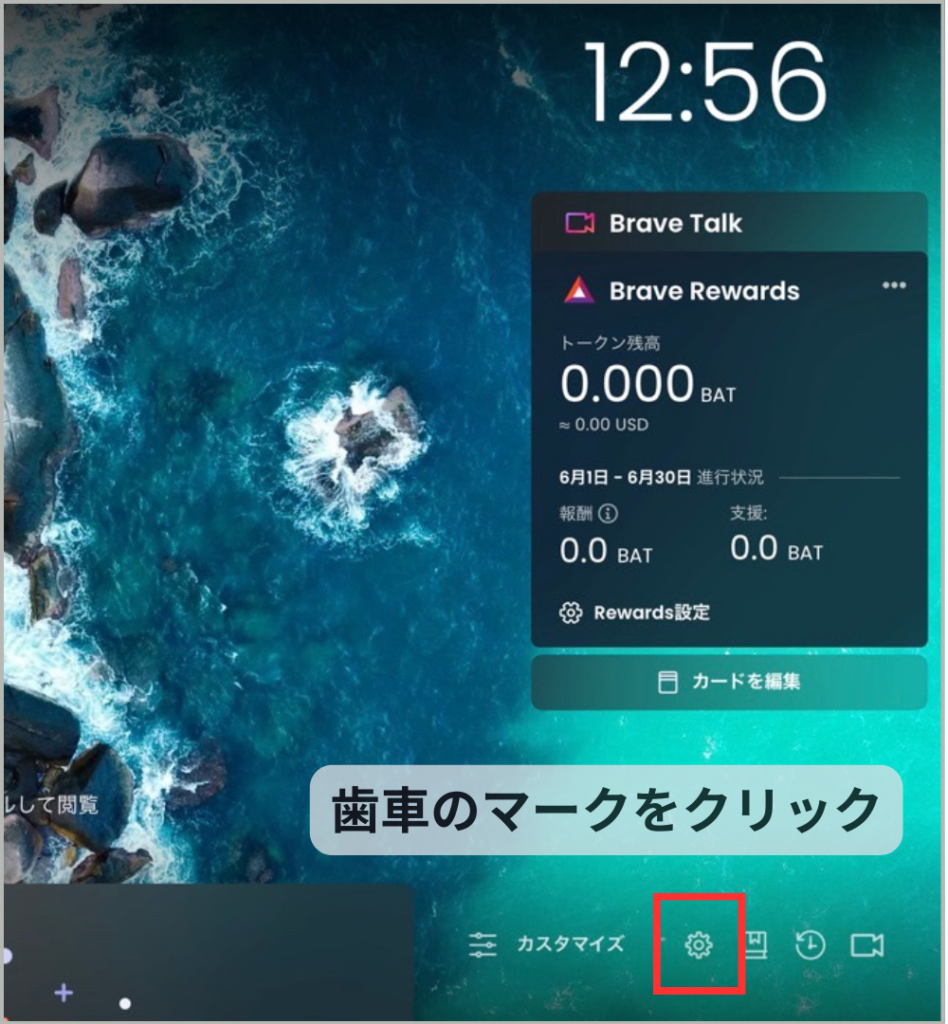
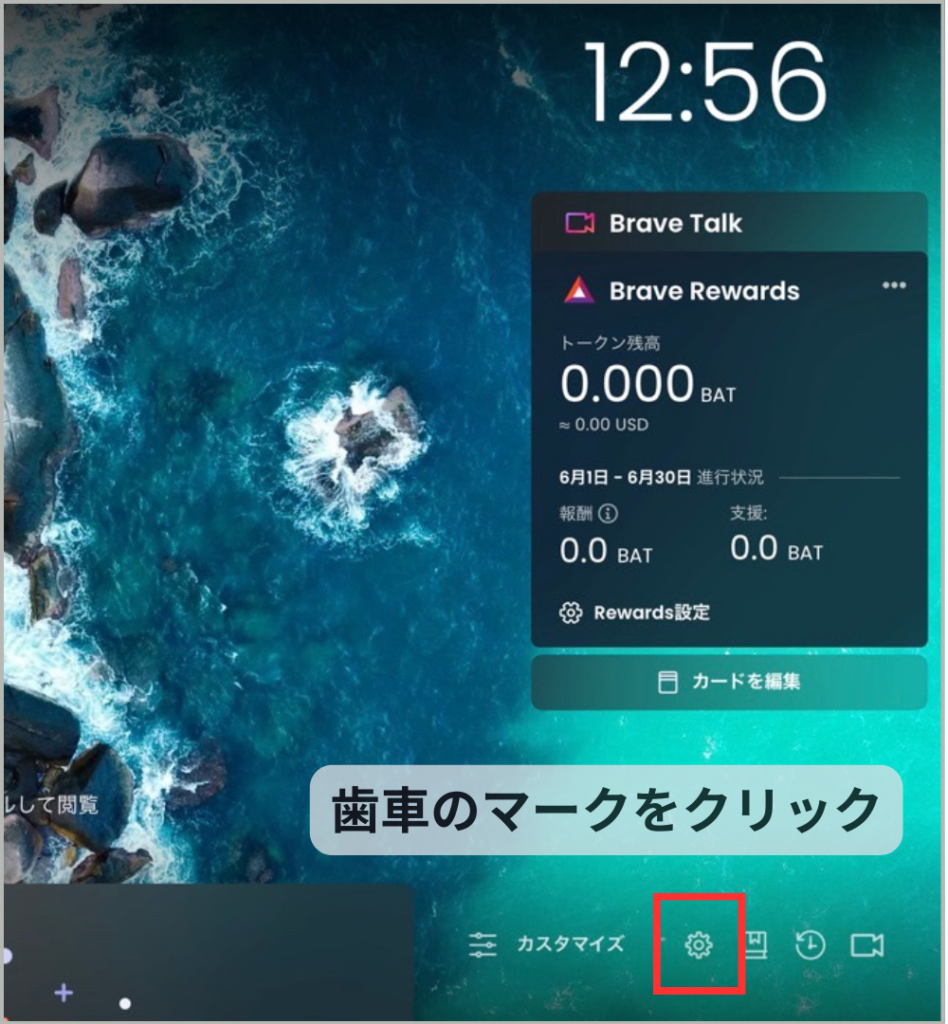
BATを効率よく獲得するためには広告の表示設定は必須です。
まずはBrave Rewards表示の下にある「歯車マーク」をクリックしましょう。
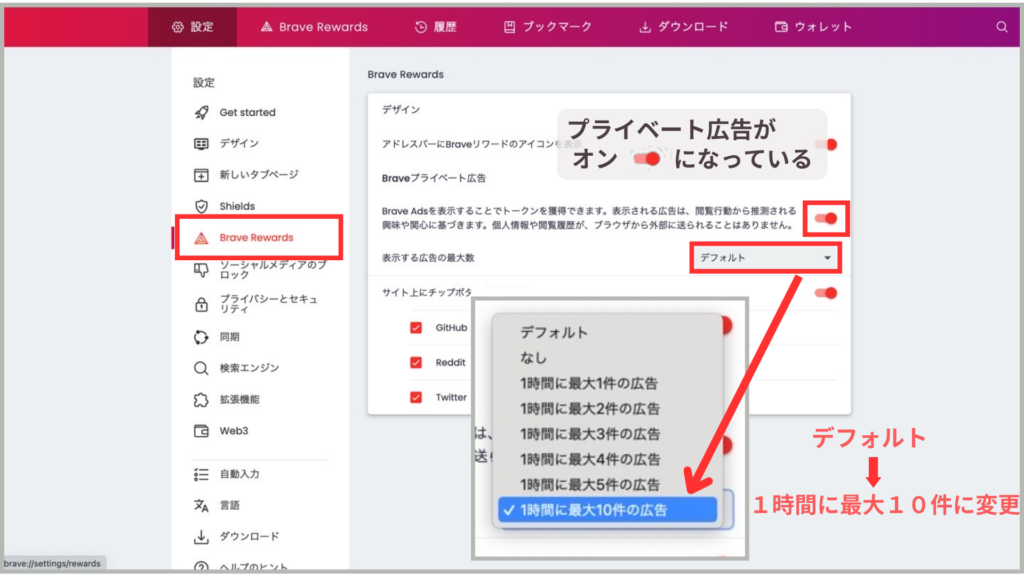
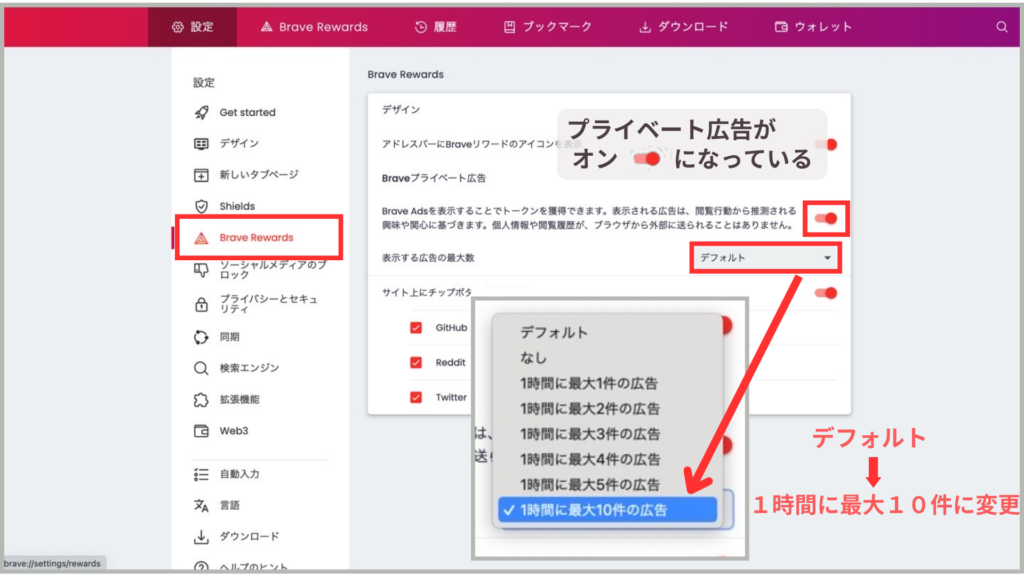
Brave Rewardsから「プライベート広告オン」、表示する広告の最大数をデフォルトから「1時間に最大10件の広告」に変更しましょう。
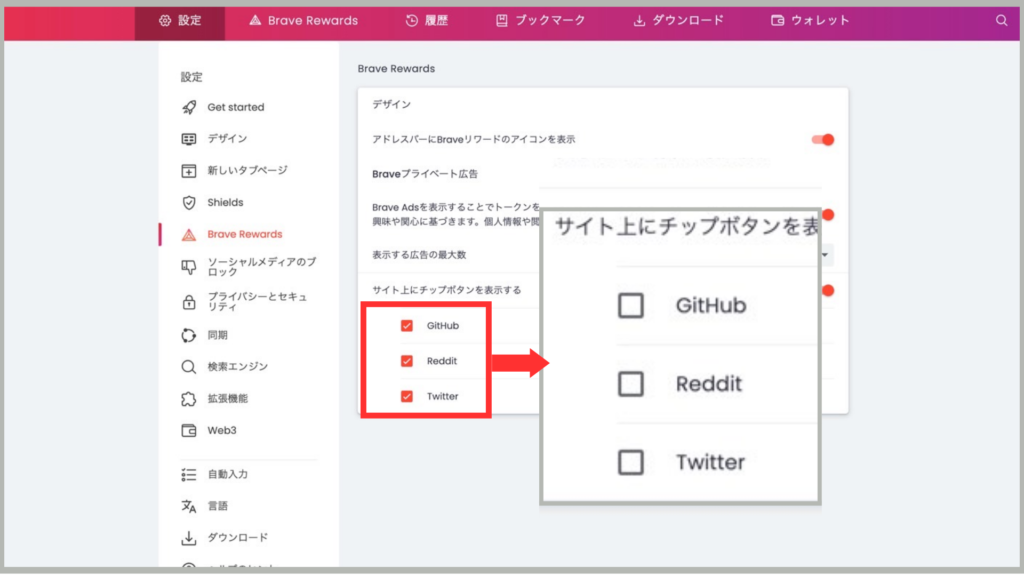
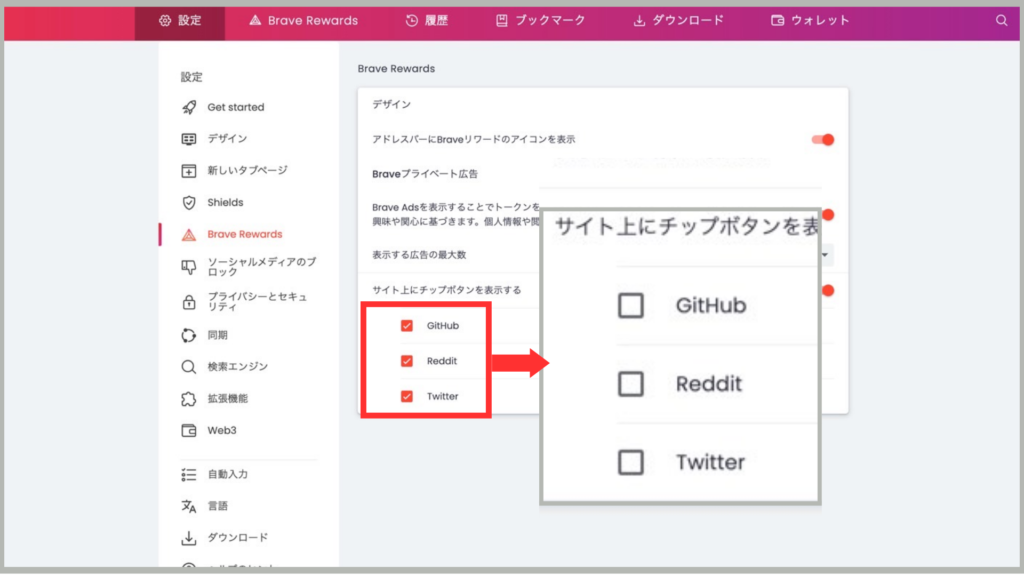
続いて、同画面から、チップのチェックを外しましょう。
チェックを外さないままでいると、報酬はクリエイターに支払われてしまいBATが貯まりません。
3種類あるため、全てのチェックを外しましょう。



基本設定はこのくらいです。あとはBraveを普段から使うように設定していればBATがコツコツ貯まっていきますよ!
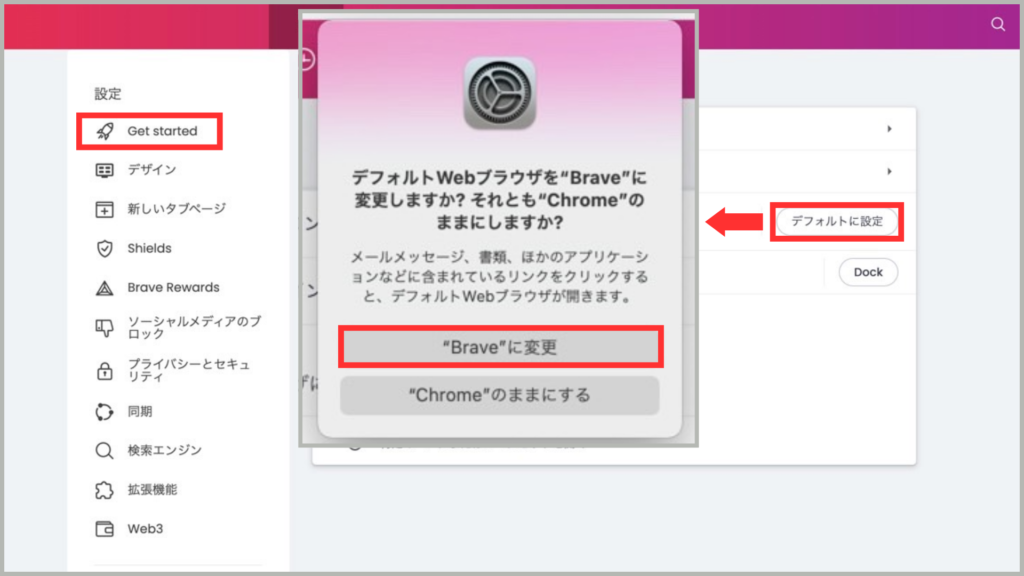
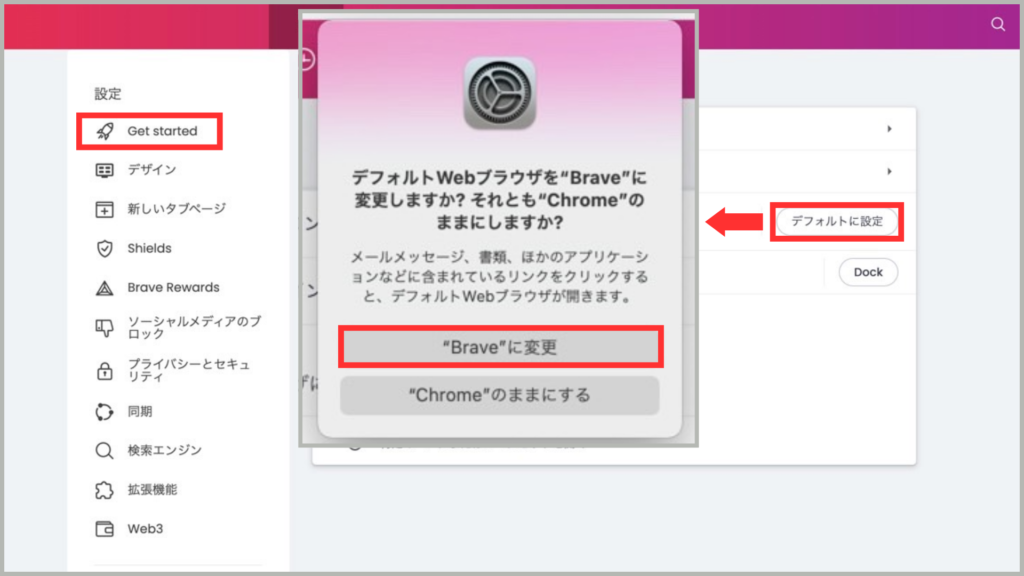



デフォルトのブラウザをBraveにしておくと普段から使うようにできます!もちろんChromeのままでもOKです!
次に検索エンジンの設定方法を見てみましょう!
2-5.使いやすい検索エンジンを設定しよう



今までの普段使いの検索エンジンと同じものを設定しておくだけでストレスなくBraveを使用できます。
実際に設定してみましょう!
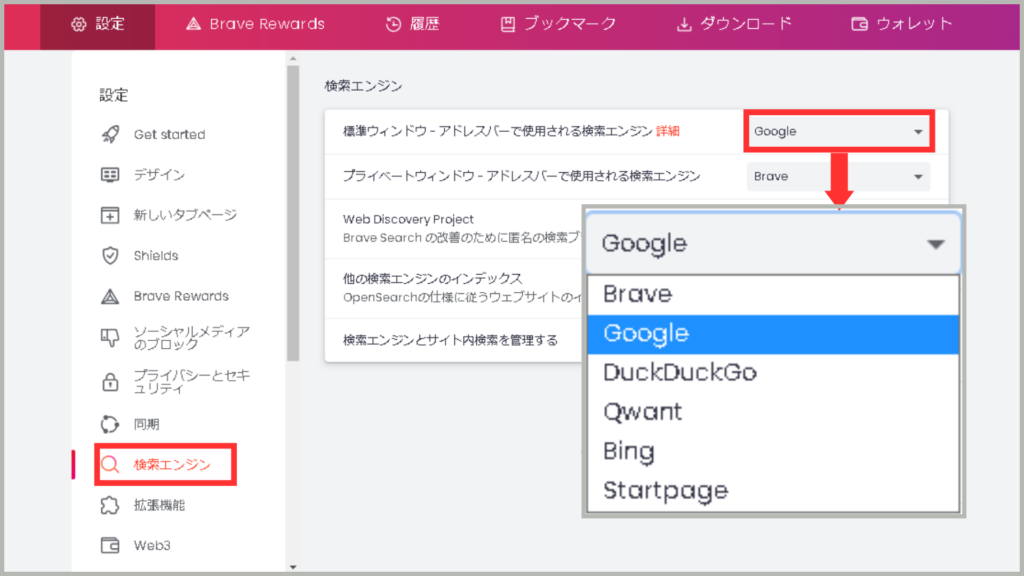
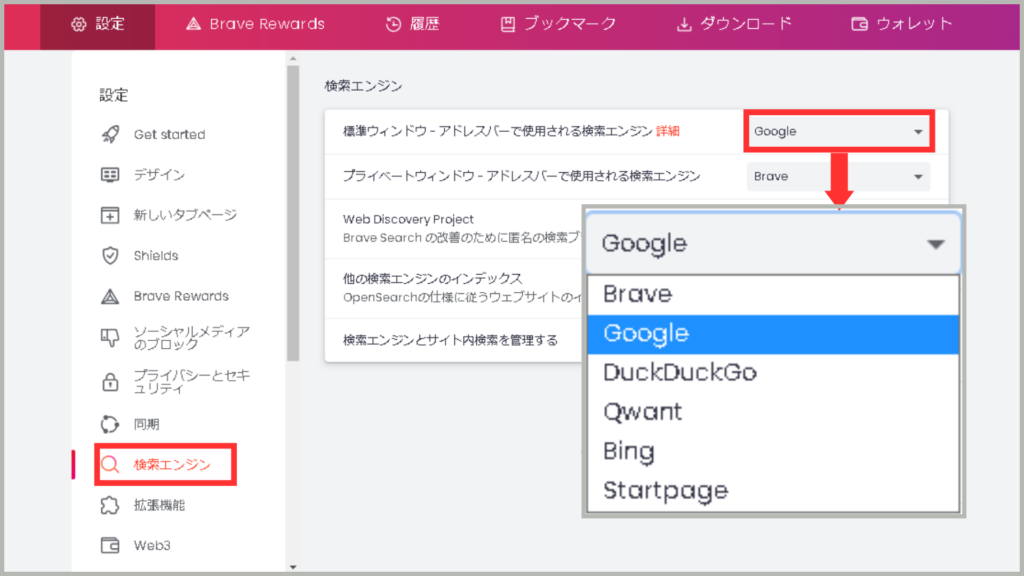
「検索エンジン」をクリックし、標準ウィンドウを好みのものに設定することができます。



特別指定がなければGooGleに設定しておくと不自由なく使用できると思いますよ!
2-6.既存のブラウザをインポートして使いやすく



GooGleが使いやすい理由は拡張機能などのアプリが充実しているためです。ならいっそのことBraveで同じ機能を使ってみましょう!
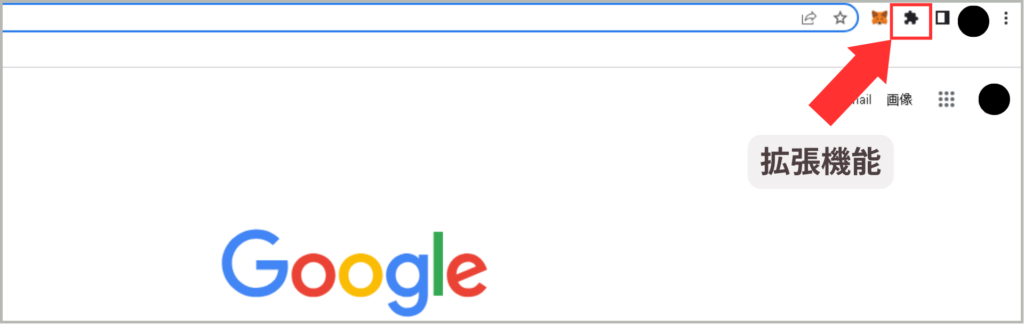
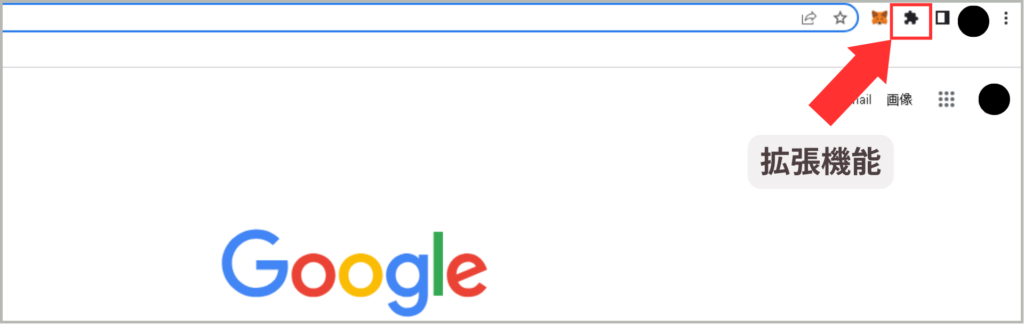



Googleの拡張機能とは、上の画像の→の部分で表示されている機能ですね!Google翻訳などがそれにあたります!
今回はこれらの拡張機能をインポートしてみます👇
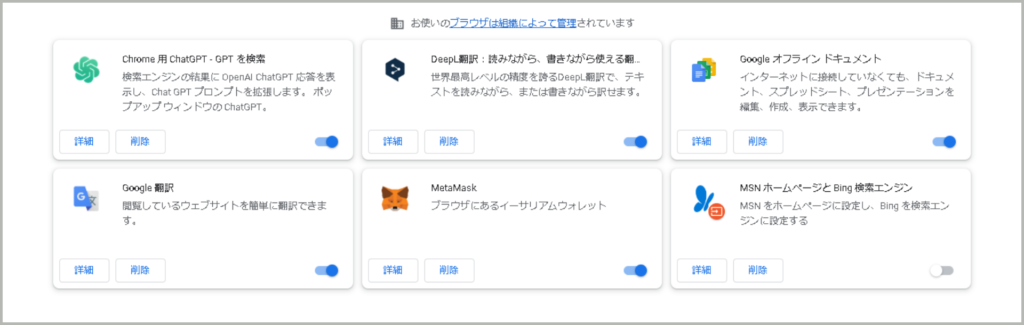
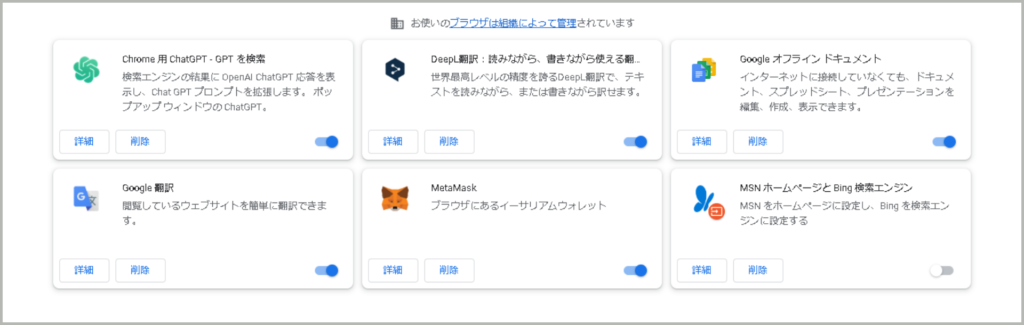
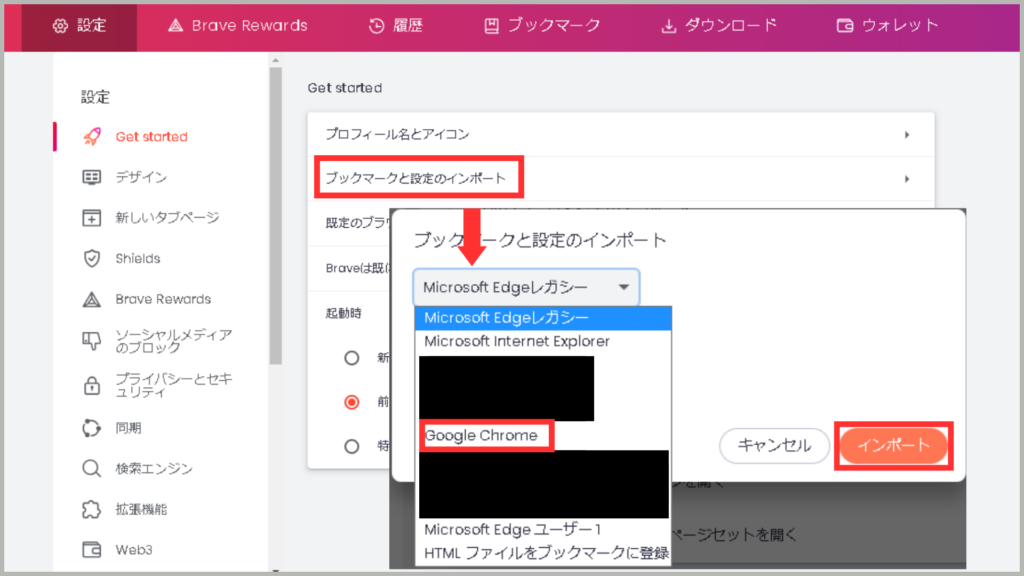
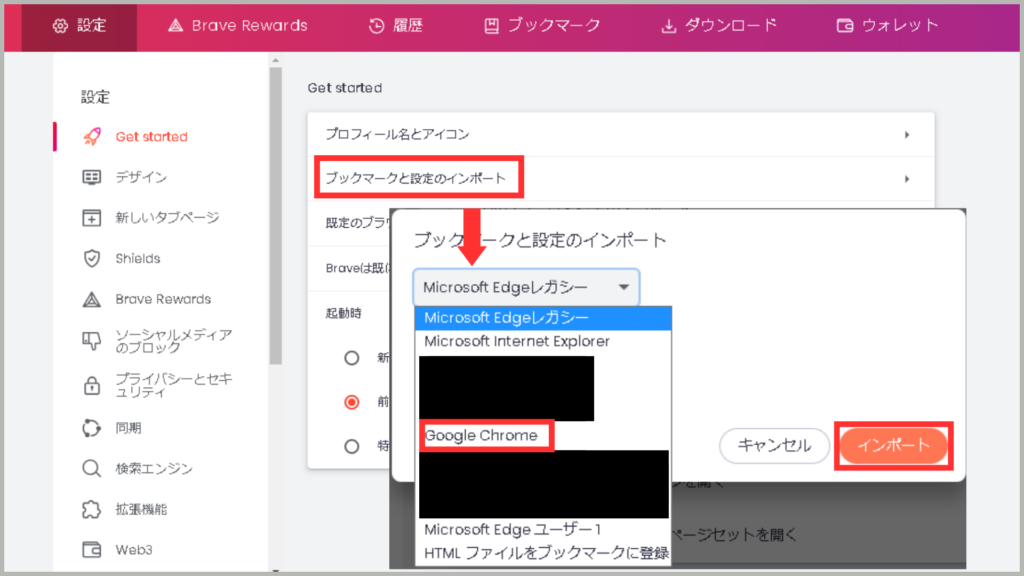
設定画面「ブックマークと設定のインポート」をクリック。インポートしたい任意のブラウザを選択しましょう。
(今回はChromeのデータをインポートします。)
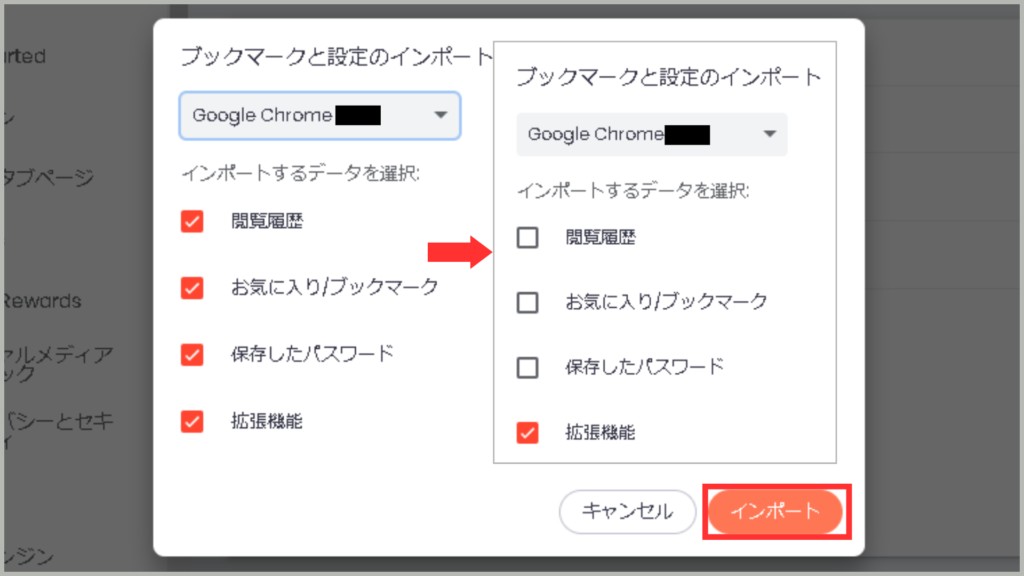
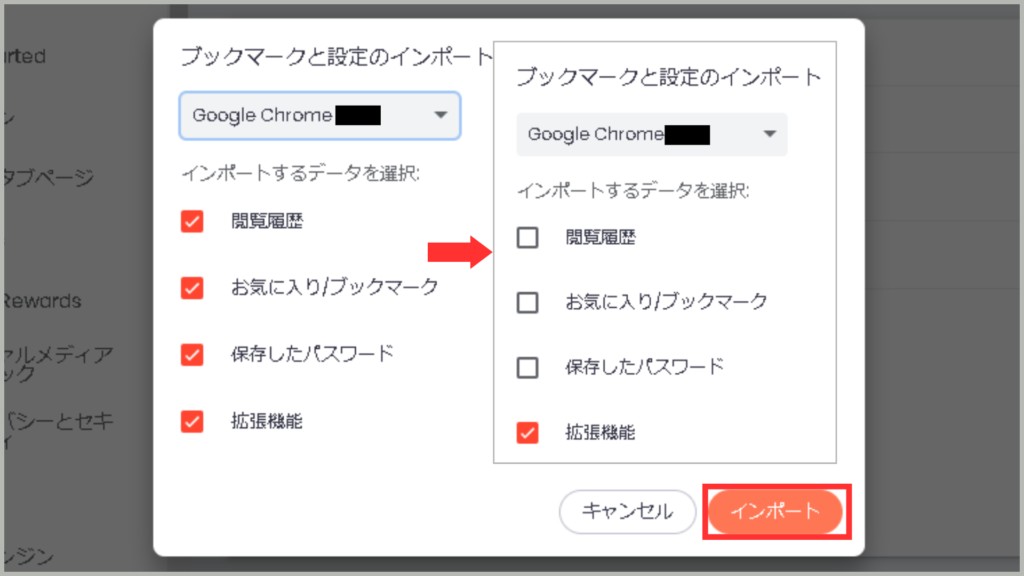
今回は拡張機能のみをインポートします。拡張機能以外のチェックを外してインポートをクリックしましょう。
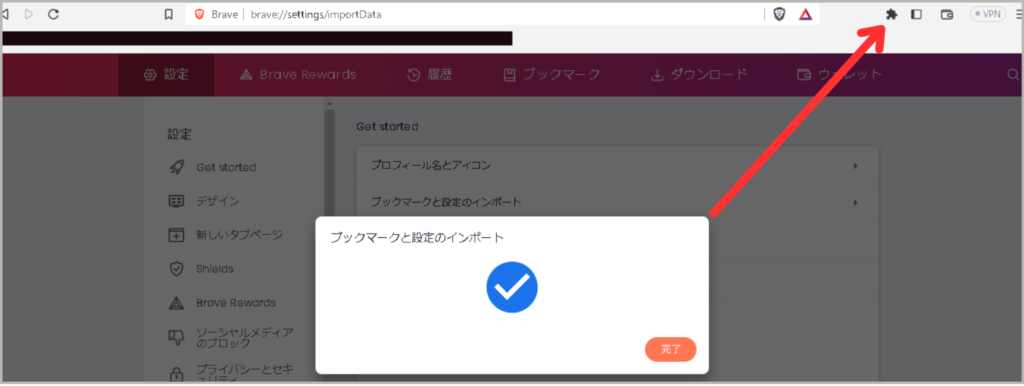
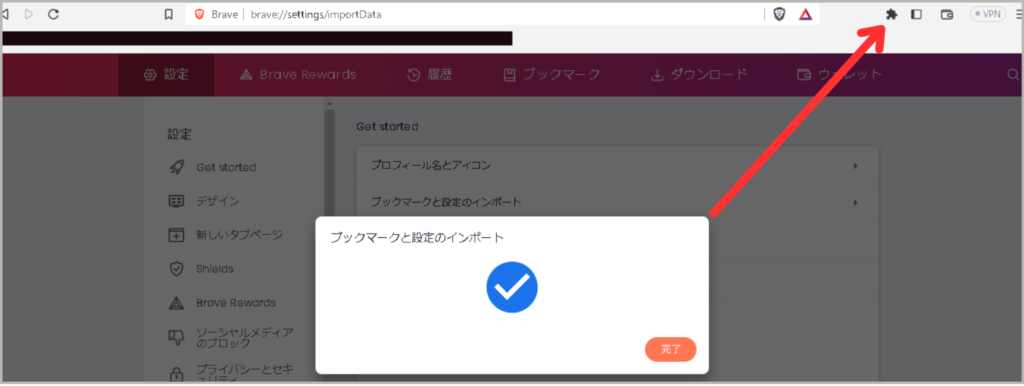
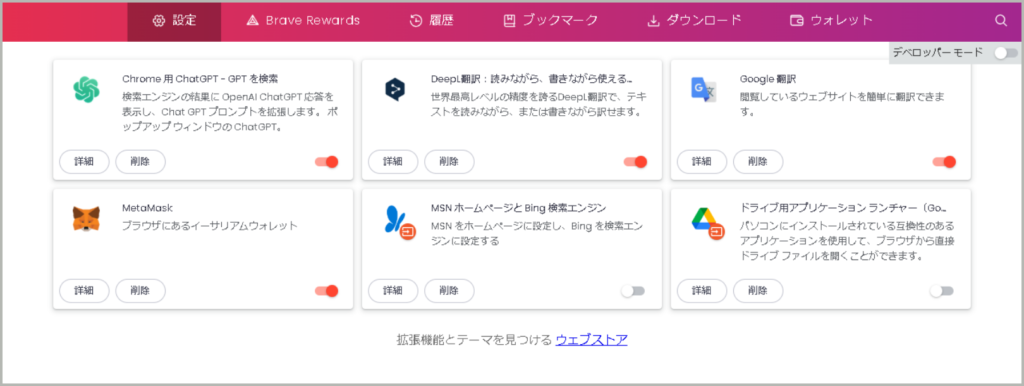
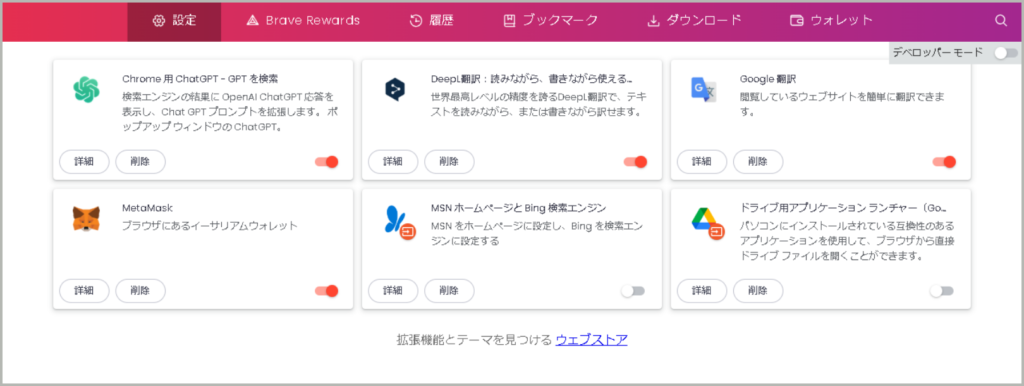
インポート完了の通知と同時に拡張機能のマークも追加されます。
開いてみるとChromeの機能がそのままインポートされています。



この機能を使用すると、例えば
・ブックマークはアカウント1から
・拡張機能はアカウント2 から
など自分に合ったカスタマイズが可能ですよ!
3.BATを多く貯めるコツ
3-1.広告を見る



Braveは広告を見ることでBATが稼げます。
まずは広告の種類を見てみましょう!
広告①:背面広告
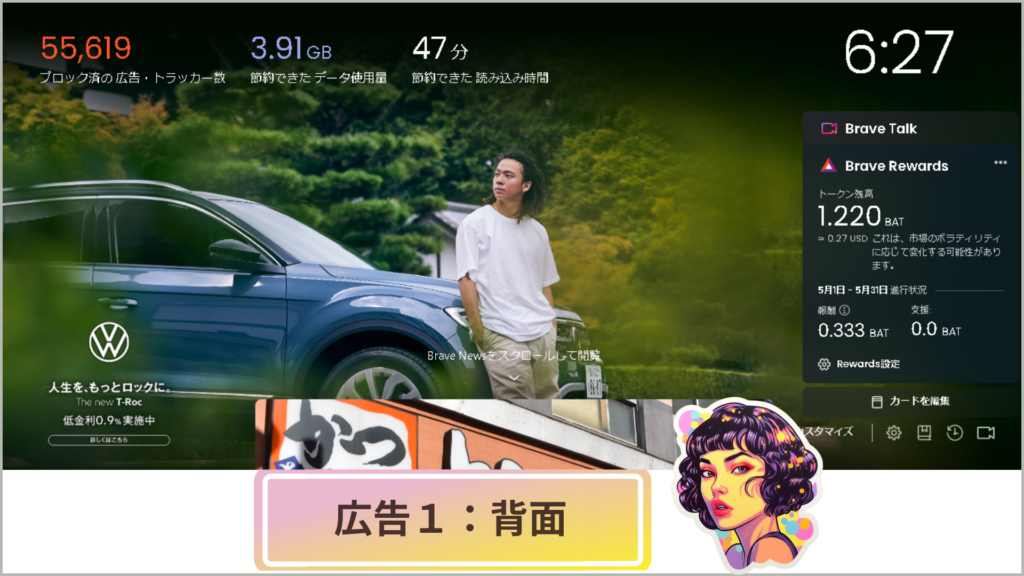
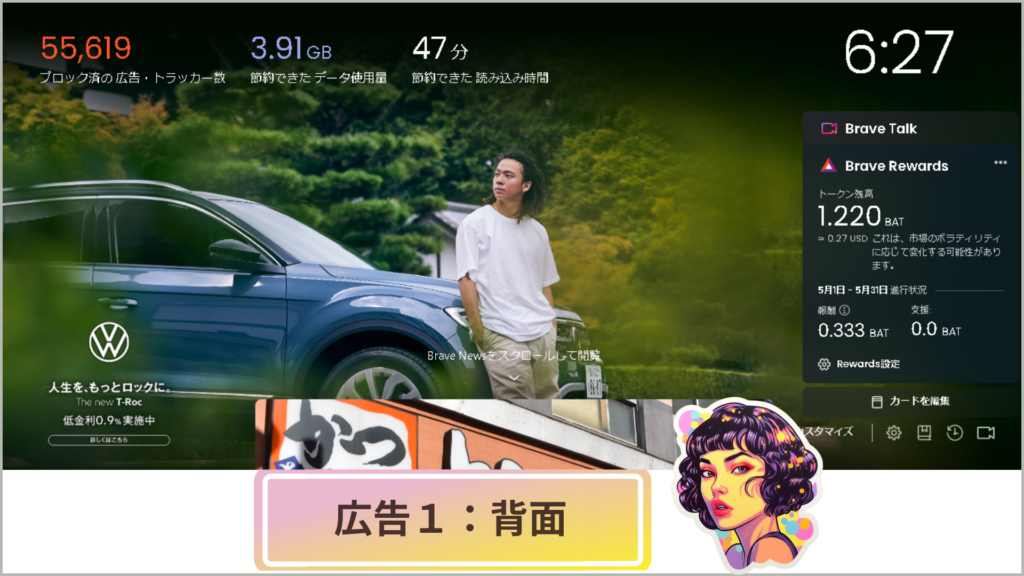
広告②:通知広告
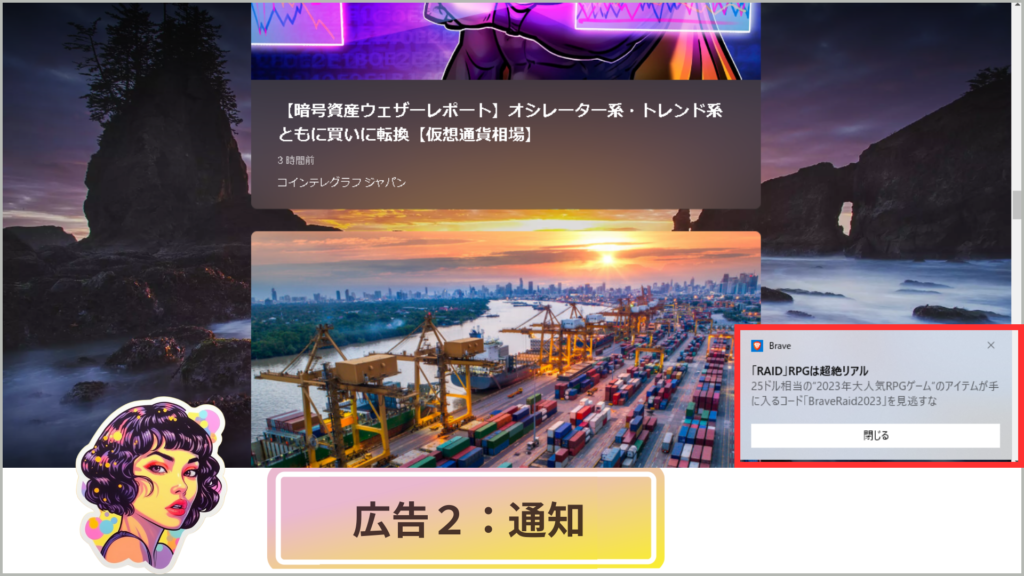
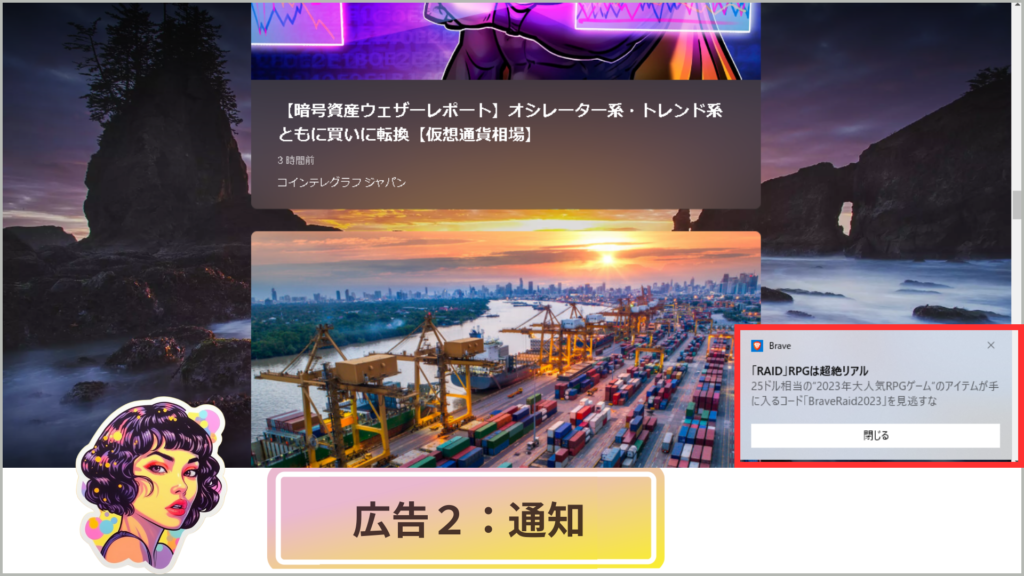
広告③:背面と通知の両方
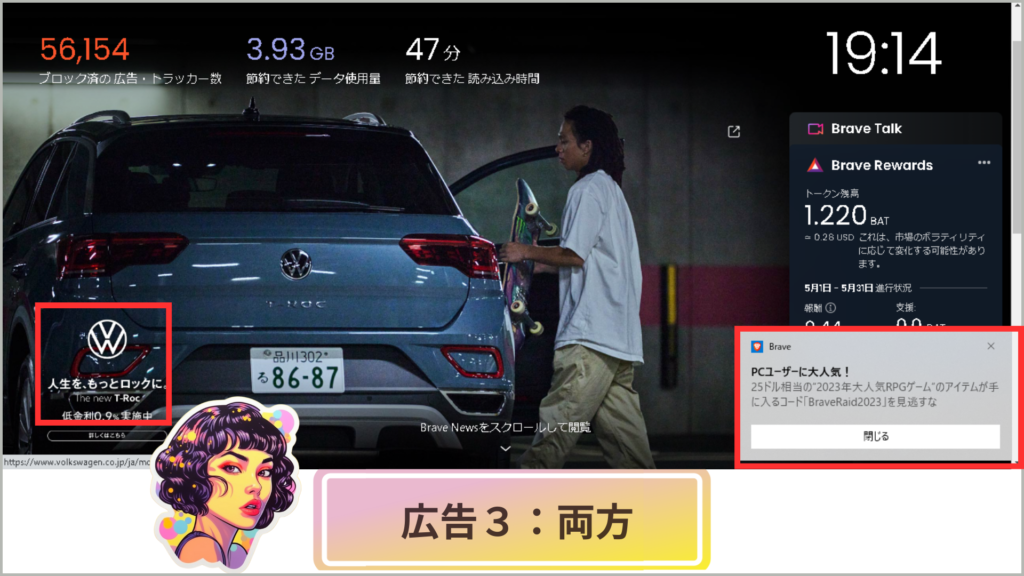
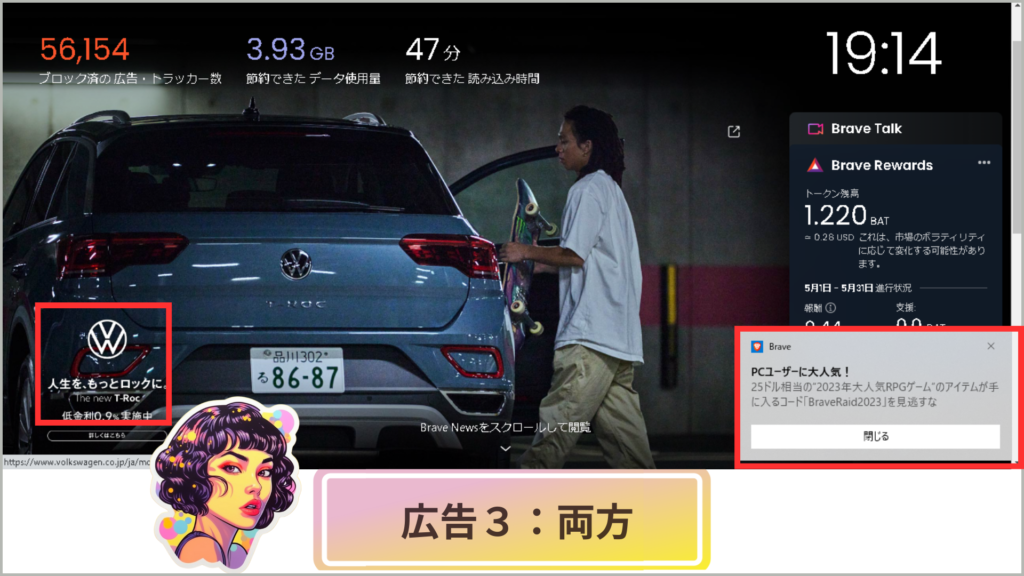



プッシュ通知タイプの方が報酬は多い印象があります。



広告が出ない時はどうすればいいの?
リロードをしてみる
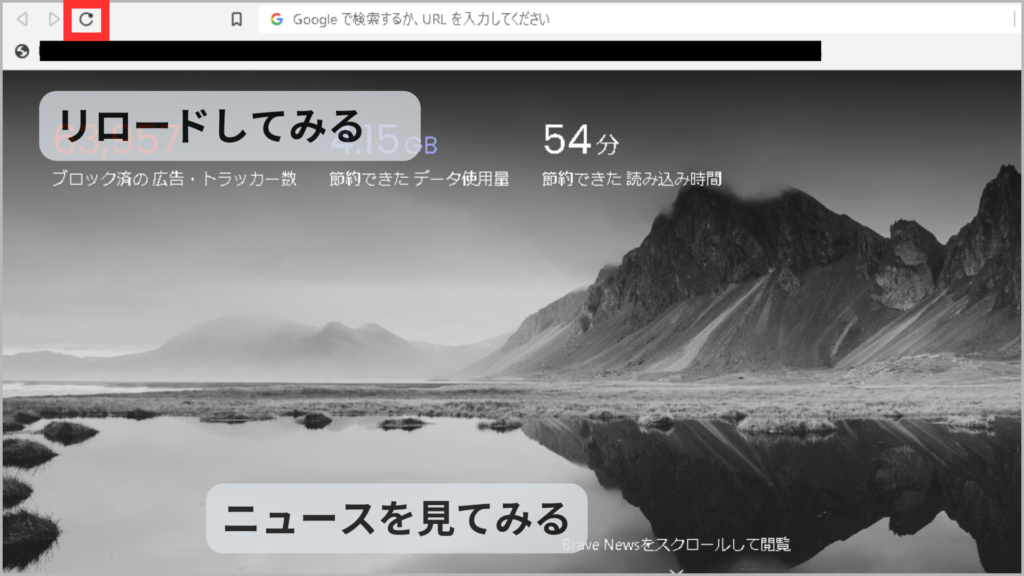
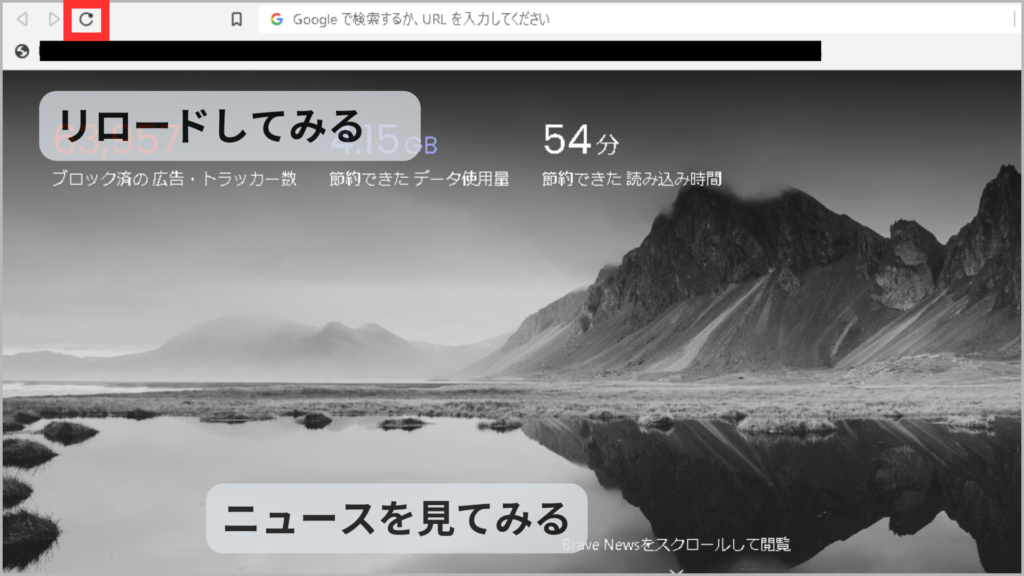



広告の表示設定をしていればリロードを何回かすることでニュースが表示されます。
それでも出ない時などは気になるニュースをみていたりするだけでも表示されますよ!
3-2.スマホでも活用する(現在はAndroidのみ)
当然ではありますが、複数デバイスを利用することでBATを効率良くためることができます。
家族で複数のPCを使う場合、スマホがAndroidの場合などは積極的に活用してみましょう。



以下のデバイスは対応が確認できています。
対応可能デバイス(※)
・Windows
・Mac
・Android
※BATが稼げる意味での対応です。ブラウザだけだとiPhoneも対応しています。
4.Braveの便利な機能
4-1.バックグラウンドで動画再生しながら使用できる


Braveの便利な機能としてバックグラウンドで動画や音楽を再生しながら使えることです。
これはPCだけではなくスマホでも適用されます。
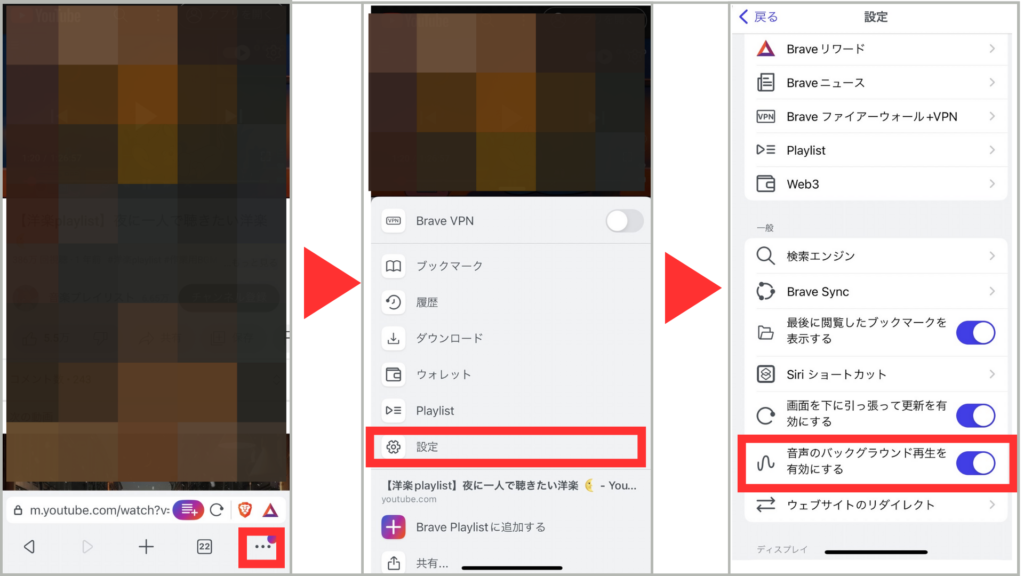
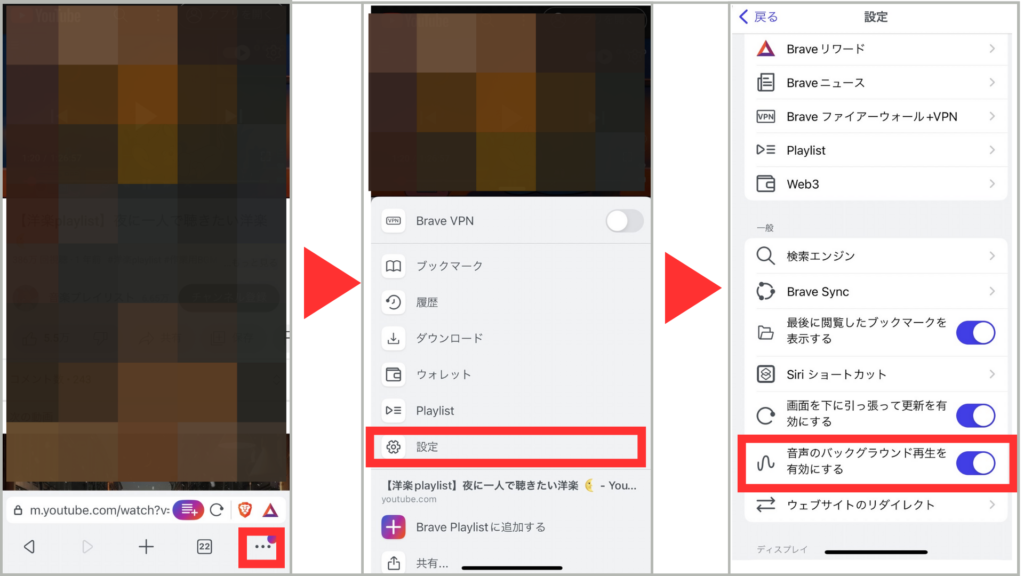



しつこいようですが、Braveは広告ブロックが標準のため、
バックグラウンド再生もストレスゼロです!
5.まとめ
Braveの使い方を簡単ではありますがまとめてみました。大きな特徴は以下の通り。
・Braveシールドによる広告の削除
・仮想通貨BATが獲得できる
・バックグラウンドでの動画再生



便利機能が詰まったブラウザ「Brave」を是非活用してみてください!
ここまで読んでいただきありがとうございました。
広告をデフォルトでカットしてくれるだけでも十分使用する価値のあるブラウザです。
この記事を読んで、Braveの使用法が少しでも理解できたら嬉しく思います。








コメント